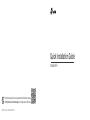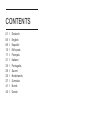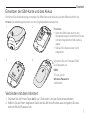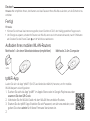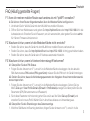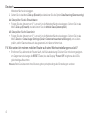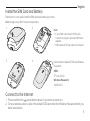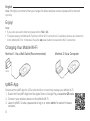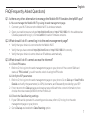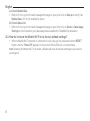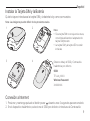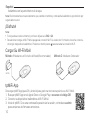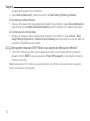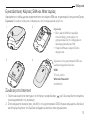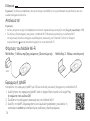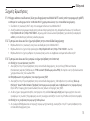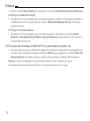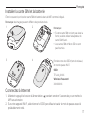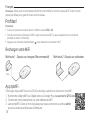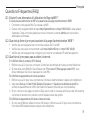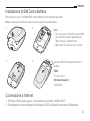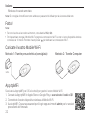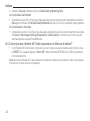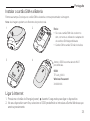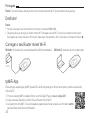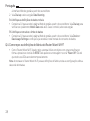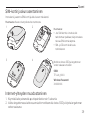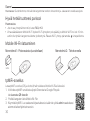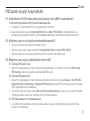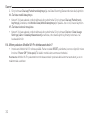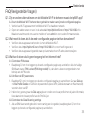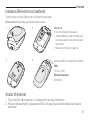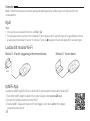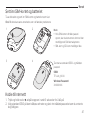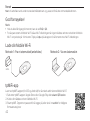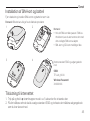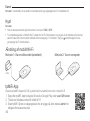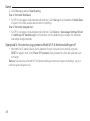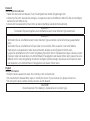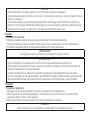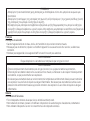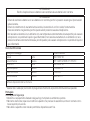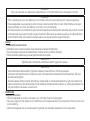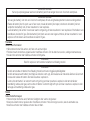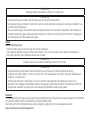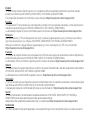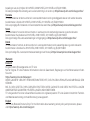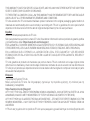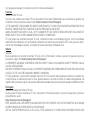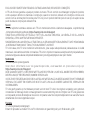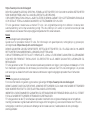TP-LINK M7200 4G LTE Mobile WiFi Installatie gids
- Type
- Installatie gids

Quick Installation Guide
Mobile Wi-Fi
© 2023 TP-Link 7106510069 REV2.1.3
For technical support, the user guide and other information, please
visit https://www.tp-link.com/support, or simply scan the QR code.

CONTENTS
01 / Deutsch
05 / English
09 / Español
13 / Ελληνικά
17 / Français
21 / Italiano
25 / Português
29 / Suomi
33 / Nederlands
37 / Svenska
41 / Norsk
45 / Dansk

1
Deutsch
Einsetzen der SIM-Karte und des Akkus
Entfernen Sie die Abdeckung und setzen Sie SIM-Karte und Akku wie auf dem Bild ersichtlich ein.
Hinweis: Die Abbildungen können von den Originalprodukten abweichen.
Verbinden mit dem Internet
1. Drücken Sie die Power-Taste für ca. 5 Sekunden, um das Gerät einzuschalten.
2. Wählen Sie auf Ihrem tragbaren Gerät das WLAN Ihres Routers aus und geben Sie das
notierte WLAN-Passwort ein.
21
3 4
SSID: TP-Link_XXXX
Wireless Password: XXXXXXXX
SSID: TP-Link_XXXX
Wireless Password: XXXXXXXX
1
2
SSID:
TP-Link_XXXX
Wireless Password:
XXXXXXXX
SSID: TP-Link_XXXX
Wireless Password: XXXXXXXX
Hinweise:
• Sollte Ihre SIM-Karte nicht in den
Steckplatz passen, konvertieren Sie sie
mit dem mitgelieferten SIM-Kartena-
dapter.
• SIM-und SD-Karte werden nicht
mitgeliefert.
Schreiben Sie sich Standard-SSID
und-Passwort auf.
SSID:
TP-Link_XXXX
Wireless Password:
XXXXXXXX

2
Deutsch
Hinweis: Wir empfehlen Ihnen, den Namen und das Passwort Ihres WLANs zu ändern, um die Sicherheit zu
erhöhen.
Fertig!
Hinweis:
• Können Sie nicht auf das Internet zugreifen, lesen Sie bitte in Teil 3 der Häug gestellten Fragen nach.
• Um Energie zu sparen, schaltet Ihr Router sein WLAN, wenn es nicht verwendet wurde, nach 10 Minuten
ab. Drücken Sie die Power-Taste , um Ihr WLAN zu reaktivieren.
Auaden Ihres mobilen WLAN-Routers
Methode 1: An einer Wandsteckdose (empfohlen) Methode 2: Am Computer
tpMiFi-App
Laden Sie sich die App “tpMiFi” (für iOS and Android erhältlich) herunter, um Ihr mobiles
WLAN bequem zu kongurieren.
1. Suchen Sie sich die App “tpMiFi” im Apple-Store oder in Google Play heraus oder
scannen Sie den QR-Code.
2. Verbinden Sie Ihr WLAN-Gerät mit dem WLAN Ihres mobilen Routers.
3. Starten Sie die tpMiFi App. Erstellen Sie ein Passwort, um sich anzumelden, oder
geben Sie einen admin für frühere Firmware-Versionen ein.
5V/1A

3
Deutsch
FAQ (Häug gestellte Fragen)
F1. Kann ich meinen mobilen Router auch anders als mit “tpMiFi” verwalten?
A. Sie können Ihren Router folgendermaßen über die Weboberäche kongurieren:
1. Verbinden Sie Ihr WLAN-Gerät mit dem WLAN Ihres mobilen Routers.
2. Önen Sie Ihren Webbrowser und geben Sie http://tplinkmi.net oder http://192.168.0.1 in die
Adressleiste ein. Erstellen Sie ein Passwort, um sich anzumelden, oder geben Sie einen admin
für frühere Firmware-Versionen ein.
F2. Was kann ich tun, wenn ich die Weboberäche nicht erreiche?
• Stellen Sie sicher, dass Ihr Gerät mit dem WLAN Ihres mobilen Routers verbunden ist.
• Stellen Sie sicher, dass Sie http://tplinkmi.net bzw. http://192.168.0.1 richtig geschrieben haben.
• Stellen Sie sicher, dass Ihr Gerät seine IP-Adresse automatisch bezieht.
F3. Was kann ich tun, wenn ich keinen Internetzugri bekomme?
A1. Überprüfen Sie den PIN-Status
• Folgen Sie der Antwort von F1, um sich in die Weboberäche einzuloggen. Ist der aktuelle
SIM-Kartenstatus PIN Locked (PIN-geschützt), müssen Sie die PIN noch im Gerät hinterlegen.
A2. Stellen Sie sicher, dass die Verbindungsparameter den Vorgaben Ihres Internetdiensteanbi-
eters entsprechen
1. Folgen Sie der Antwort von F1, um sich in die Weboberäche einzuloggen. Gehen Sie ins
Menü Dial-up > View Prole Details (Einwahl > Proldetails) anzeigen und überprüfen Sie die
Parameter (APN, Benutzername und Passwort).
2. Sind diese Parameter nicht korrekt, gehen Sie zurück auf die Seite Dial-up (Einwahl) und
erstellen Sie ein neues Prol. Wählen Sie im Anschluss dieses zur Verwendung aus.
A3. Überprüfen Sie die Einstellungen des Datenroamings
1. Wird Ihre SIM-Karte im Roaming betrieben, folgen Sie der Antwort von F1, um sich in die

4
Deutsch
Weboberäche einzuloggen.
2. Gehen Sie in das Menü Dial-up (Einwahl) und aktivieren Sie die Option Data Roaming (Datenroaming).
A4. Überprüfen Sie die Einwahldaten
• Folgen Sie der Antwort von F1, um sich in die Weboberäche einzuloggen. Gehen Sie in das
Menü Dial-up (Einwahl) und aktivieren Sie die Mobile Data (Datenoption).
A5. Überprüfen Sie Ihr Datenlimit
• Folgen Sie der Antwort von F1, um sich in die Weboberäche einzuloggen. Gehen Sie in das
Menü Device > Data Usage Settings (Gerät > Datenverbrauchseinstellungen), um zu über-
prüfen, ob Ihr Datenverbrauch das gesetzte Limit überschritten hat.
F4. Wie setze ich meinen mobilen Router auf seine Werkseinstellungen zurück?
• Entfernen Sie, während der Router läuft, die Rückabdeckung. Drücken Sie mit einem geeignet-
en Gegenstand so lange die RESET-Taste, bis das Display “Power O” zeigt bzw. alle LEDs
gleichzeitig aueuchten.
Hinweis: Beim Zurücksetzen Ihres Routers gehen prinzipbedingt alle Einstellungen verloren.

English
5
Install the SIM Card and Battery
Remove the cover, and install the SIM card and battery as shown.
Note: Images may differ from actual products.
Connect to the Internet
1. Press and hold the power button about 5 seconds to power on.
2. On your wireless device, select the default SSID and enter the Wireless Password which you
have noted down.
Note:
• If your SIM card doesn’t t the slot,
convert it using the provided SIM card
adapter.
• SIM card and SD card are not included.
Note down the default SSID and Wireless
Password.
SSID:
TP-Link_XXXX
Wireless Password:
XXXXXXXX
21
3 4
SSID: TP-Link_XXXX
Wireless Password: XXXXXXXX
SSID: TP-Link_XXXX
Wireless Password: XXXXXXXX
1
2
SSID:
TP-Link_XXXX
Wireless Password:
XXXXXXXX
SSID: TP-Link_XXXX
Wireless Password: XXXXXXXX

6
English
Note: We highly recommend that you change the default wireless name and password for network
security.
Enjoy!
Note:
• If you can’t access the internet, please refer to FAQ > Q3.
• For power saving, the Mobile Wi-Fi will turn o the Wi-Fi connection if no wireless devices are connected
to the Mobile Wi-Fi for 10 minutes. Press the power button to resume the Wi-Fi connection.
Charging Your Mobile Wi-Fi
Method 1: Via a Wall Outlet (Recommended) Method 2: Via a Computer
tpMiFi App
Download the tpMiFi App (for iOS and Android) to conveniently manage your Mobile Wi-Fi.
1. Search for the tpMiFi App from the Apple Store or Google Play, or scan the QR code.
2. Connect your wireless device to the Mobile Wi-Fi.
3. Launch tpMiFi. Create a password to log in, or enter admin for earlier rmware
versions.
5V/1A

English
7
FAQ(Frequently Asked Questions)
Q1. Is there any other alternative to manage the Mobile Wi-Fi besides the tpMiFi app?
A. You can manage the Mobile Wi-Fi by using its web management page.
1. Connect your Wi-Fi device to the Mobile Wi-Fi ’s wireless network.
2. Open your web browser and type http://tplinkmi.net or http://192.168.0.1 in the address bar.
Create a password to log in, or enter admin for earlier rmware versions.
Q2. What should I do if I cannot log in to the web management page?
• Verify that your device is connected to the Mobile Wi-Fi.
• Verify that you have entered http://tplinkmifi.net or http://192.168.0.1 correctly.
• Verify that your device is set to obtain an IP address automatically.
Q3. What should I do if I cannot access the internet?
A1. Check PIN status
• Refer to Q1 to log in to the web management page on your phone. If the current SIM card
status is “PIN Locked”, you will need to unlock it using the PIN code.
A2. Verify the ISP parameters
1. Refer to Q1 to log in to the web management page on your phone. Go to Dial-up > View Profile
Details and verify the parameters (i.e. APN, Username, and Password) provided by your ISP.
2. If not, return to the Dial-up page and create a new prole with the correct information, then
choose the new created prole from the Prole List.
A3. Check the Data Roaming settings
1. If your SIM card is operated in a roaming service area, refer to Q1 to log in to the web
management page on your phone.
2. Go to Dial-up and enable the Data Roaming option.

8
English
A4. Check Mobile Data
• Refer to Q1 to log in to the web management page on your phone. Go to Dial-up to verify that
Mobile Data is On. If not, enable this option.
A5. Check Data Limit
• Refer to Q1 to log in to the web management page on your phone. Go to Device > Data Usage
Settings to check whether your data usage has exceeded the Total/Monthly allowance.
Q4. How do I restore the Mobile Wi-Fi to its factory default settings?
• With the Mobile Wi-Fi powered on, remove the cover. Use a pin to press and hold the RESET
button until the “Power Off” appears on the screen OR all LEDs turn on momentarily.
Note: Restoring the Mobile Wi-Fi to its factory defaults will clear all previous settings and you have to
recongure it.

9
Español
Instalar la Tarjeta SIM y la Batería
Quite la tapa e introduzca la tarjeta SIM y la batería tal y como se muestra.
Nota: Las imágenes pueden diferir de los productos reales.
Conexión a Internet
1. Presione y mantenga pulsado el botón power durante unos 5 segundos para encenderlo.
2. En el dispositivo inalámbrico, seleccione el SSID por defecto e introduzca la Contraseña
21
3 4
SSID: TP-Link_XXXX
Wireless Password: XXXXXXXX
SSID: TP-Link_XXXX
Wireless Password: XXXXXXXX
1
2
SSID:
TP-Link_XXXX
Wireless Password:
XXXXXXXX
SSID: TP-Link_XXXX
Wireless Password: XXXXXXXX
Nota:
• Si su tarjeta SIM no encaja en la ranura,
conviértala utilizando el adaptador de
tarjeta SIM provisto.
• La tarjeta SIM y la tarjeta SD no están
incluidas.
Observe debajo el SSID y Contraseña
Inalámbrica por defecto.
SSID:
TP-Link_XXXX
Wireless Password:
XXXXXXXX

10
Español
Inalámbrica en la parte interior de la tapa.
Nota: Recomendamos encarecidamente que cambie el nombre y contraseña inalámbricos por defecto por
seguridad en la red.
¡Disfrute!
Nota:
• Si no puede acceder a Internet, por favor diríjase a la FAQ > Q3.
• Para ahorrar energía, el Wi-Fi Móvil apagará la conexión Wi-Fi si al cabo de 10 minutos no se ha conecta-
do ningún dispositivo inalámbrico. Presione el botón power para reanudar la conexión Wi-Fi.
Cargar Su Wi-Fi Móvil
Método 1: Mediante un Enchufe de Pared (Recomendado) Método 2: Mediante Ordenador
tpMiFi App
Descargue tpMiFi App (para iOS y Android) para gestionar de manera práctica su Wi-Fi Móvil.
1. Busque tpMiFi App en el Apple Store o Google Play o escanee el código QR.
2. Conecte su dispositivo inalámbrico al Wi-Fi Móvil.
3. Inicie el tpMiFi. Cree una contraseña para iniciar la sesión, o introduzca admin
para versiones de rmware anteriores.
5V/1A

11
Español
FAQ(Preguntas Frecuentes)
Q1. ¿Existe alguna otra alternativa para gestionar el Wi-Fi Móvil además de tpMiFi app?
A. Puede gestionar el Wi-Fi Móvil utilizando su página web de gestión.
1. Conecte su dispositivo Wi-Fi a la red inalámbrica del Wi-Fi Móvil.
2. Abra el navegador web y escriba http://tplinkmi.net o http://192.168.0.1 en la barra de
direcciones. Cree una contraseña para iniciar la sesión, o introduzca admin para versiones de
rmware anteriores.
Q2. ¿Qué debería hacer si no puedo acceder a la página web de gestión?
• Verique que su dispositivo está conectado al Wi-Fi Móvil.
• Verique que ha introducido correctamente http://tplinkmi.net o http//192.168.0.1.
• Verique que su dispositivo está congurado para obtener una dirección IP automáticamente.
Q3. ¿Qué debería hacer si no puedo acceder a Internet?
A1. Comprobar el estado del PIN
• Diríjase a la Q1 para acceder a la página web de gestión en su teléfono. Si el estado actual de la
tarjeta SIM es “PIN Locked (PIN Bloqueado)”, necesitará desbloquearlo utilizando el código PIN.
A2. Verique los parámetros
1. Diríjase a Q1 para acceder a la página de gestión web en su teléfono. Vaya a Dial-up > View
Prole Details (Marcación > Ver Detalles del Perl) y verique los parámetros (por ej. APN,
Nombre de Usuario y Contraseña) proporcionados por su ISP.
2. Si no, vuelva a la página de Dial-up (Marcación) y cree un nuevo perl con la información
correcta, después elija el nuevo perl creado de la Lista de Perles.
A3. Compruebe los ajustes de Roaming de Datos
1. Si su tarjeta SIM está operando en un área de servicio de roaming, diríjase a Q1 para acceder a

12
Español
la página web de gestión en su teléfono.
2. Vaya a Dial-up (Marcación) y habilite la opción de Data Roaming (Roaming de Datos).
A4. Comprube los Datos Móviles
• Diríjase a Q1 para acceder a la página web de gestión en su teléfono. Vaya a Dial-up (Marcación)
para vericar que los Mobile Data (Datos Móviles) están Encendidos. Si no, habilite esta opción.
A5. Compruebe el Límite de Datos
• Diríjase a Q1 para acceder a la página web de gestión en su teléfono. Vaya a Device > Data
Usage Settings (Dispositivo > Ajustes de Uso de Datos) para comprobar si su uso de datos ha
excedido el Total/Mensual contratado.
Q4. ¿Cómo puedo restaurar el Wi-Fi Móvil a sus valores de fábrica por defecto?
• Con el Wi-Fi Móvil encendido, quite la tapa trasera. Utilice un pin para presionar y mantener
pulsado el botón RESET hasta que aparezca “Power O (Apagado)” en la pantalla O todos los
LEDs se enciendan.
Nota: Restaurando el Wi-Fi Móvil a sus valores de fábrica por defecto se borarrán todos los ajustes
previos y tendrá que recongurarlo.

13
Ελληνικά
Εγκατάσταση Κάρτας SIM και Μπαταρίας
Αφαιρέστε το κάλυμμα και εγκαταστήστε την κάρτα SIM και τη μπαταρία, όπως εικονίζεται.
Σημείωση: Οι εικόνες ενδέχεται να διαφέρουν από τα πραγματικά προϊόντα.
Σύνδεση στο Internet
1. Πιέστε και κρατήστε πατημένο το πλήκτρο τροφοδοσίας για 5 δευτερόλεπτα περίπου,
για ενεργοποίηση της συσκευής.
2. Στην ασύρματη συσκευή σας, επιλέξτε το εργοστασιακό SSID (όνομα ασύρματου δικτύου)
και πληκτρολογήστε τον Κωδικό Ασύρματου Δικτύου που σημειώσατε.
21
3 4
SSID: TP-Link_XXXX
Wireless Password: XXXXXXXX
SSID: TP-Link_XXXX
Wireless Password: XXXXXXXX
1
2
SSID:
TP-Link_XXXX
Wireless Password:
XXXXXXXX
SSID: TP-Link_XXXX
Wireless Password: XXXXXXXX
Σημείωση:
• Εάν η κάρτα SIM δεν ταιριάζει
στην υποδοχή, μετατρέψτε τη
χρησιμοποιώντας τον παρεχόμενο
προσαρμογέα κάρτας SIM.
• Η κάρτα SIM και η κάρτα SD δεν
παρέχονται.
Σημειώστε το εργοστασιακό SSID και
κωδικό ασύρματου δικτύου.
SSID:
TP-Link_XXXX
Wireless Password:
XXXXXXXX

14
Ελληνικά
Σημείωση: Για λόγους ασφάλειας σας συνιστούμε να αλλάξετε το εργοστασιακό όνομα δικτύου και τον
κωδικό ασύρματου δικτύου.
Απολαύστε!
Σημείωση:
• Αν δεν μπορείτε να έχετε πρόσβαση στο Internet, παρακαλούμε ανατρέξτε στις Συχνές ερωτήσεις > Ε3.
• Για λόγους εξοικονόμησης ενέργειας, το Mobile Wi-Fi θα απενεργοποιήσει τη σύνδεση Wi-Fi
σε περίπτωση που δεν υπάρχουν συνδεδεμένες συσκευές για 10 λεπτά. Πιέστε το πλήκτρο
ενεργοποίησης για να επαναλειτουργήσετε τη σύνδεση Wi-Fi.
Φόρτιση του Mobile Wi-Fi
Μέθοδος 1: Μέσω πρίζας ρεύματος (Συνιστώμενη) Μέθοδος 2: Μέσω υπολογιστή
Εφαρμογή tpMiFi
Κατεβάστε την εφαρμογή tpMiFi (για iOS και Android) για εύκολη διαχείριση του Mobile Wi-Fi.
1. Αναζητήστε την εφαρμογή tpMiFi από το Apple Store ή από το Google Play,
ή σαρώστε τον κώδικα QR.
2. Συνδέστε την ασύρματη συσκευή σας στο Mobile Wi-Fi.
3. Ανοίξτε το tpMiFi. Δημιουργήστε έναν κωδικό πρόσβασης για είσοδο ή
εισαγάγετε admin για παλαιότερες εκδόσεις υλικολογισμικού.
5V/1A

15
Ελληνικά
Συχνές Ερωτήσεις
Ε1. Υπάρχει κάποια εναλλακτική λύση για διαχείριση του Mobile Wi-Fi εκτός από την εφαρμογή tpMiFi;
A. Μπορείτε να διαχειριστείτε το Mobile Wi-Fi χρησιμοποιώντας την στοσελίδα διαχείρισης.
1. Συνδέστε τη συσκευή Wi-Fi σας στο ασύρματο δίκτυο του Mobile Wi-Fi.
2. Ανοίξτε κάποιο πρόγραμμα περιήγησης web και πληκτρολογήστε στη μπάρα διευθύνσεων τη διεύθυνση
http://tplinkmi.net ή http://192.168.0.1. Δημιουργείστε έναν κωδικό πρόσβασης για είσοδο ή εισαγάγετε
admin για παλαιότερες εκδόσεις υλικολογισμικού.
Ε2. Τι μπορώ να κάνω αν δεν έχω πρόσβαση στην ιστοσελίδα διαχείρισης;
• Βεβαιωθείτε ότι η συσκευή σας είναι συνδεδεμένη στο Mobile Wi-Fi .
• Βεβαιωθείτε ότι έχετε πληκτρολογήσει http://tplinkmifi.net ή http://192.168.0.1 σωστά.
• Βεβαιωθείτε ότι έχετε ρυθμίσει τη συσκευή σας ώστε να λαμβάνει αυτόματα διεύθυνση IP.
Ε3. Τι μπορώ να κάνω αν δεν μπορώ να έχω πρόσβαση στο Internet;
A1. Ελέγξτε την κατάσταση του PIN
• Ανατρέξτε στην Ε1για πρόσβαση στην ιστοσελίδα διαχείρισης. Αν η επιλογή SIM card status
(Κατάσταση κάρτας SIM) είναι σε “PIN Locked” (Κλείδωμα μέσω PIN), θα πρέπει να την ξεκλειδώσετε
χρησιμοποιώντας τον κωδικό PIN.
A2. Επιβεβαιώστε τις ρυθμίσεις του παρόχου σας (ISP)
1. Ανατρέξτε στην Ε1για πρόσβαση στην ιστοσελίδα διαχείρισης. Μεταβείτε στην επιλογή Dial-up
(Κλήση)> View Profile Details (Προβολή λεπτομερειών προφίλ) και επιβεβαιώστε τις παραμέτρους
(δηλ. APN, Όνομα χρήστη και Κωδικό) που σας έδωσε ο πάροχός σας (ISP).
2. Αν δεν έχουν πραγματοποιηθεί, επιστρέψτε στη σελίδα Dial-up (κλήση) και δημιουργήστε ένα νέο
προφίλ με τις σωστές πληροφορίες και στη συνέχεια επιλέξτε το από την Prole List (Λίστα προφίλ).
A3. Ελέγξτε τις ρυθμίσεις περιαγωγής δεδομένων
1. Αν η κάρτα SIM βρίσκεται σε περιοχή περιαγωγής (roaming), ανατρέξτε στην Ε1 για πρόσβαση στην
ιστοσελίδα διαχείρισης και.

16
Ελληνικά
2. Ανοίξτε τη σελίδα Dial-up (Κλήση) και ενεργοποιήστε την επιλογή Data Roaming (Περιαγωγή Δεδομένων).
A4. Έλεγχος των Δεδομένων Κινητής
• Ανατρέξτε στην Ε1για πρόσβαση στην ιστοσελίδα διαχείρισης. Ανοίξτε τη σελίδα Dial-up (Κλήση) για
να βεβαιωθείτε ότι είναι ενεργοποιημένη η ρύθμιση Mobile Data (Δεδομένα Κινητής). Αν δεν είναι,
ενεργοποιήστε την.
A5. Έλεγχος του Ορίου Δεδομένων
• Ανατρέξτε στην Ε1για πρόσβαση στην ιστοσελίδα διαχείρισης. Μεταβείτε στην επιλογή Device
(Συσκευή) > Data Usage Settings (Ρυθμίσεις Χρήσης Δεδομένων) για να ελέγξτε αν έχετε υπερβεί το
Συνολικό/ Μηνιαίο όριό σας.
Ε4. Πώς μπορώ να επαναφέρω το Mobile Wi-Fi στις εργοστασιακές ρυθμίσεις του;
• Ενώ είναι ενεργοποιημένο το Mobile Wi-Fi αφαιρέστε το κάλυμμα. Χρησιμοποιήστε μια καρφίτσα για
να πιέσετε και να κρατήσετε πατημένο το πλήκτρο RESET μέχρι να εμφανιστεί η ένδειξη “Power Off”
(Απενεργοποίηση) στην οθόνη Ή μέχρι να ανάψουν στιγμιαία όλες οι ενδείξεις LED ταυτόχρονα.
Σημείωση: Αν κάνετε επαναφορά στις εργοστασιακές ρυθμίσεις, όλες οι ρυθμίσεις που είχατε
πραγματοποιήσει διαγράφονται και θα πρέπει να τις πραγματοποιήσετε από την αρχή.

17
Français
Installer la carte SIM et la batterie
Ôter le couvercle, et insérer carte SIM et batterie dans le MiFi comme indiqué.
Remarque: les images peuvent différer des produits réels.
Connectez à Internet
1. Maintenir appuyé le bouton d’alimentation pendant environ 5 secondes p our mettre le
MiFi sous tension.
2. Sur votre appareil Wi-Fi, sélectionner le SSID par défaut et saisir le mot de passe associé
préalablement noté.
21
3 4
SSID: TP-Link_XXXX
Wireless Password: XXXXXXXX
SSID: TP-Link_XXXX
Wireless Password: XXXXXXXX
1
2
SSID:
TP-Link_XXXX
Wireless Password:
XXXXXXXX
SSID: TP-Link_XXXX
Wireless Password: XXXXXXXX
Remarque :
• Si votre carte SIM ne tient pas dans la
fente, veuillez utiliser l’adaptateur de
carte SIM fourni.
• Les cartes SIM et Micro SD ne sont
pas fournies.
Prendre note des SSID (nom de réseau)
et mot de passe Wi-Fi.
SSID:
TP-Link_XXXX
Wireless Password:
XXXXXXXX

18
Français
Remarque : Nous vous recommandons fortement de modier le nom du réseau Wi-Fi et son mot de
passe par défaut pour garantir la sécurité du réseau.
Protez !
Remarque :
• Si vous ne pouvez accéder à internet, référez vous la FAQ > Q3.
• Pour les économies d’énergie, le MiFi coupe la connexion Wi-Fi si aucun appareil n’y est connecté
pendant au moins 10 minutes.
• Appuyer sur le bouton d’alimentation pour restaurer la connexion Wi-Fi.
Recharger votre MiFi
Méthode 1 : Depuis un chargeur (Recommandé) Méthode 2 : Depuis un ordinateur
App tpMiFi
Télécharger l’App tpMiFi (Versions iOS & Android) pour administrer facilement votre MiFi.
1. Rechercher l’App tpMiFi sur l’Apple store ou Google Play, ou scannez le QR Code.
2. Connectez votre smartphone ou votre tablette au MiFi.
3. Lancez tpMiFi. Créez un mot de passe pour vous connecter ou entrez admin
pour les versions antérieures du rmware.
5V/1A

19
Français
Questions Fréquentes (FAQ)
Q1. Existe t’il une alternative à l’utilisation de l’App tpMiFi ?
R. Vous pouvez administrer le MiFi en passant par sa page d’administration WEB.
1. Connecter votre appareil Wi-Fi au réseau du MiFi.
2. Ouvrez votre navigateur Web et tapez http://tplinkmi.net ou http://192.168.0.1 dans la barre
d’adresse. Créez un mot de passe pour vous connecter ou entrez admin pour les versions
antérieures du rmware.
Q2. Que dois je faire si je ne peut accéder à la page d’administration WEB ?
• Vériez que votre appareil est connecté au réseau Wi-Fi du MiFi
• Vériez que vous avez correctement saisi http://tplinkmi.net ou http://192.168.0.1.
• Vériez que votre appareil est conguré pour recevoir une adresse IP automatiquement.
Q3. Que faire si je ne peux pas accéder à internet.
R1. Vériez l’état du code pin (Pin Status)
1. Référez vous à Q1. pour se connecter à l’interface d’administration depuis votre téléphone.
2. Si l’état de la carte SIM (Sim Card Status) est ‘’Pin Locked” (“Blocage par code Pin”), vous
devez débloquer l’accès en saisissant le code PIN.
R2. Vériez les paramètres de votre opérateur
1. Référez vous à Q1 pour vous connecter à l’interface d’administration depuis votre téléphone.
2. Allez dans Dial-up > View Prole Details (Connexion > Visualiser les détails du prol) et
vériez les paramètres (ex: APN, User Name & Password) fournis par votre opérateur.
3. Sinon , retournez à la page connexion (Dial-up) et créez un nouveau prol avec des informations
correctes et sélectionner ensuite ce prol depuis la liste des prols.
R3. Vériez les paramètres d’itinérance des données
1. Si votre carte SIM est utilisée en zone d’itinérance, référez vous à Q1 pour vous connecter à
l’interface WEB d’administration depuis votre téléphone.

20
Français
2. Allez dans Dial-up (Connexion) et activez l’option Data Roaming (Itinérance données).
R4. Vériez les données mobiles
1. Référez vous à Q1 pour vous connecter à l’interface d’administration depuis votre téléphone.
2. Allez dans Dial-up (Connexion) et vériez que l’option Data Mobile (Mobile data) est active. Si
non, activez cette option.
R5. Vériez la limite de données
1. Référez vous à Q1 pour vous connecter à l’interface d’administration depuis votre téléphone.
2. Allez dans Device > Data Usage (Appareil > Consommation données) et vériez si votre
consommation de données n’a pas dépassé la limite de votre forfait.
Q4. Comment restaurer le MiFi à ses paramètres par défaut ?
• Le MiFi étant sous tension, ôter son couvercle. Utiliser un trombone ou une pointe pour main-
tenir appuyé le bouton RESET jusqu’à ce que la mention ‘’Power O’’ (Extinction) apparaisse à
l’écran ou que les DELS s’illuminent brièvement.
Remarque : Restaurer le MiFi à ses paramètres par défaut implique l’eacement de tous les paramètres
dénis auparavant et donc requiert une reconguration du MiFi.

21
Italiano
Installazione di SIM Card e Batteria
Rimuovete la cover e installate SIM card e batteria come mostrato qui sotto.
Nota: le immagini potrebbero essere diverse rispetto ai prodotti attuali.
Connessione a Internet
1. Premete il tasto power per 5 secondi per accendere il Mobile Wi-Fi.
2. Selezionate nel vostro dispositivo wireless lo SSID di default e immettete la Password
21
3 4
SSID: TP-Link_XXXX
Wireless Password: XXXXXXXX
SSID: TP-Link_XXXX
Wireless Password: XXXXXXXX
1
2
SSID:
TP-Link_XXXX
Wireless Password:
XXXXXXXX
SSID: TP-Link_XXXX
Wireless Password: XXXXXXXX
Nota:
• Se non riuscite ad inserire la vostra SIM
card nello slot, usate l’adattatore per
SIM card che vi è stato fornito
• SIM card e SD card non sono incluse.
Annotate SSID e Password Wireless di
default.
SSID:
TP-Link_XXXX
Wireless Password:
XXXXXXXX

22
Italiano
Wireless che avete annotato.
Nota: Si consiglia di modicare nome wireless e password di default per la sicurezza della rete.
Fatto!
Nota:
• Se non riuscite ad accedere a Internet, consultate la FAQ > Q3.
• Per risparmiare energia, il Mobile Wi-Fi spegne la connessione Wi-Fi se non vi sono dispositivi wireless
connessi da 10 minuti. Premete il tasto power per riattivare la connessione Wi-Fi.
Caricate il vostro Mobile Wi-Fi
Metodo 1: Tramite presa elettrica (consigliata) Metodo 2: Tramite Computer
App tpMiFi
Scaricate la App tpMiFi (per iOS e Android) per gestire il vostro Mobile Wi-Fi.
1. Cercate la App tpMiFi in Apple Store o Google Play, o scansionate il codice QR.
2. Connettete il vostro dispositivo wireless al Mobile Wi-Fi.
3. Avvia tpMiFi. Crea una password per il login oppure immetti admin per le versioni
precedenti del rmware.
5V/1A

23
Italiano
FAQ(Domande Frequenti)
Q1. C’è qualche alternativa per gestire il Mobile Wi-Fi oltre alla app tpMiFi?
A. Potete gestire il Mobile Wi-Fi usando la sua pagina di gestione web.
1. Connettete il vostro dispositivo Wi-Fi alla rete wireless del Mobile Wi-Fi.
2. Apri il tuo il browser Web e digita http://tplinkmi.net oppure http://192.168. 0.1 nella barra
degli indirizzi. Crea una password per il login o immetti admin per le versioni precedenti del
rmware.
Q2. Cosa posso fare se non riesco a fare login alla pagina di gestione web?
• Vericate che il vostro dispositivo sia connesso al Mobile Wi-Fi .
• Vericate di avere immesso nella barra degli indirizzi http://tplinkmi.net o http://192.168.0.1.
• Vericate che il vostro dispositivo possa ottenere automaticamente un indirizzo IP.
Q3. Cosa posso fare se non riesco ad accedere a Internet?
A1. Controllate lo stato del PIN
• Consultate la FAQ Q1 per fare login alla pagina di gestione web del vostro smartphone. Se lo
stato della SIM card è “PIN Locked (PIN Bloccato)”, dovrete sbloccarlo usando il codice PIN.
A2. Vericate i parametri ISP
1. Consultate il punto Q1 per fare login alla pagina di gestione web del vostro smartphone. Andate
in Dial-up > View Prole Details (Dial-up > Vedi Dettagli Prolo) e vericate i parametri (APN,
Username e Password) forniti dal vostro ISP.
2. Altrimenti tornate alla pagina di Dial-up e create un nuovo prolo con le informazioni corrette,
quindi scegliete un nuovo prolo dall’elenco Proli.
A3. Controllate le impostazioni Roaming Dati
1. Se volete attivare il servizio di roaming dati sulla vostra SIM card, consultate il punto Q1 per fare
login alla pagina di gestione web del vostro smartphone.

24
Italiano
2. Andate in Dial-up e abilitate l’opzione Data Roaming (Roaming Dati).
A4. Controllate i Dati Mobile
• Consultate il punto Q1 per fare login alla pagina di gestione web del vostro smartphone. Andate in
Dial-up per vericare che Mobile Data (Dati Mobile) sia attivo. Se non lo è, abilitate questa opzione.
A5. Controllate il Limite Dati
• Consultate il punto Q1 per fare login alla pagina di gestione web del vostro smartphone. Andate
in Device > Data Usage Settings (Dispositivo> Utilizzo Dati) per vericare se il vostro uso dei
dati ha superato la soglia Totale/Mensile.
Q4. Come riportare il Mobile Wi-Fi alle impostazioni di fabbrica di default?
• Con il Mobile Wi-Fi alimentato, rimuovete la cover. Usate una punta metallica per premere il tas-
to RESET no a quando appare “Power O” nella schermata OPPURE tutti i LED si accendono
momentanemente.
Nota: Riportando il Mobile Wi-Fi alle impostazioni di fabbrica di default si cancelleranno tutte le impostazioni
precedenti e pertanto dovrete ricongurarlo.

25
Português
Instalar o cartão SIM e a Bateria
Remova a tampa. Cooloque o cartão SIM e a bateria como apresentado na imagem.
Nota: As imagens podem ser diferentes do produto real.
Ligar à Internet
1. Pressione o botão de Energia (power) durante 5 segundos para ligar o dispositivo.
2. No seu dispositivo sem os, selecione o SSID predenido e introduza a Senha Wireless que
anotou previamente.
21
3 4
SSID: TP-Link_XXXX
Wireless Password: XXXXXXXX
SSID: TP-Link_XXXX
Wireless Password: XXXXXXXX
1
2
SSID:
TP-Link_XXXX
Wireless Password:
XXXXXXXX
SSID: TP-Link_XXXX
Wireless Password: XXXXXXXX
Nota:
• Se o seu cartão SIM não couber no
slot, converta-o utilizando o adaptador
de cartões SIM disponibilizado.
• Cartão SIM e cartão SD não incluídos.
Anote o SSID e senha da rede Wi-Fi
predenidas.
SSID:
TP-Link_XXXX
Wireless Password:
XXXXXXXX

26
Português
Nota: É recomendada a alteração do nome e senhas da rede Wi-Fi por questões de segurança.
Desfrute!
Nota:
• Se não conseguir aceder à Internet, por favor consulte a FAQ > Q3.
• Para poupança de energia, o Router móvel Wi-Fi desligará a rede Wi-Fi caso não existam clientes sem
os ligados ao router durante 10 minutos. Para ativar novamente o Wi-Fi, pressione o botão de Power .
Carregar o seu Router móvel Wi-Fi
Método 1: Através de uma tomada elétrica (Recomendado) Método 2: Através de um computador.
tpMiFi App
Descarregue a aplicação tpMiFi (para iOS e Android) para gerir de forma simples e prática a sua rede
móvel Wi-Fi.
1. Procure a App tpMiFi na Apple Store ou em Google Play, ou leia o código QR.
2. Ligue os seus dispositivos sem os ao Router móvel Wi-Fi.
3. Lançamento do tpMiFi. Criar uma palavra-passe para iniciar sessão, ou introduzir admin
para versões anteriores de rmware.
5V/1A

27
Português
FAQ(Preguntas Frequentes)
Q1. Existe outra alternativa para gerir o Router Móvel Wi-Fi para além da App tpMiFi?
R. Poderá gerir o seu Router móvel Wi-Fi utilizando a interface Web de conguração.
1. Ligue o seu dispositivo Wi-Fi à rede Wi-Fi do seu Router.
2. Abra o seu browser e escreva http://tplinkmi.net ou http://192.168.0.1 na barra de
endereços. Criar uma palavra-passe para iniciar sessão, ou introduzir admin para versões
anteriores de rmware.
Q2. O que pode fazer caso não consiga aceder à página Web de gestão?
• Verique se o seu dispositivo está ligado ao Router Móvel Wi-Fi .
• Verique se introduziu corretamente o endereço http://tplinkmi.net ou http://192.168.0.1.
• Verique se o seu dispositivo está congurado para obter um endereço IP automaticamente.
Q3. O que fazer caso não consiga aceder à Internet?
R1. Verique o PIN
• Consulte a Q1 para aceder à página Web de gestão a partir do seu telefone. Se o estado do
cartão SIM estiver no modo “PIN Locked”, terá de introduzir o PIN para desbloquear o seu cartão.
R2. Verique os parâmetros do seu ISP
1. Consulte a Q1 para aceder à página Web de gestão a partir do seu telefone. Vá a Dial-up >
View Prole Details e verique os parâmetros (p.e. APN, Username e Password) fornecidos
pelo seu ISP.
2. Caso contrário, volte à página de Dial-up e crie um novo perl com a informação correta e
selecione o novo perl criado a partir da lista de pers.
R3. Verique as denições de Roaming de dados
1. Se o seu cartão SIM está a operar em Roaming de dados, por favor consulte a Q1 para aceder

28
Português
à interface Web de gestão a partir do seu telefone.
2. Vá a Dial-up e ative a opção Data Roaming.
R4. Verique as denições de dados móveis
• Consulte a Q1 para aceder à página Web de gestão a partir do seu telefone. Vá a Dial-up para
vericar se o parâmetro Mobile Data está ativo. Caso contrário, ative esta opção.
R5. Verique se tem ativo o limite de dados
• Consulte a Q1 para aceder à página Web de gestão a partir do seu telefone. Vá a Device >
Data Usage Settings e verique se já excedeu o total mensal de consumo de dados.
Q4. Como repor as denições de fábrica do Router Móvel Wi-Fi?
• Com o Router Móvel Wi-Fi ligado, retire a tampa. Utilize um objeto com uma ponta na por
forma a pressionar o botão de RESET até aparecer a mensagem no ecrã “Power O” OU até
que todos os LEDs acendam temporariamente.
Nota: Ao restaurar o Router Móvel Wi-Fi para as denições de fábrica, todas as congurações efetua-
das serão eliminadas.

29
Suomi
SIM-kortin ja akun asentaminen
Irrota kansi ja asenna SIM-kortti ja akku kuvan mukaisesti.
Huomautus: Kuvat voivat poiketa itse tuotteesta.
Internet-yhteyden muodostaminen
1. Käynnistä laite painamalla virtapainiketta noin 5 sekuntia.
2. Valitse langattomassa laitteessa muistiin merkitsemäsi oletus-SSID ja kirjoita langattoman
verkon salasana.
21
3 4
SSID: TP-Link_XXXX
Wireless Password: XXXXXXXX
SSID: TP-Link_XXXX
Wireless Password: XXXXXXXX
1
2
SSID:
TP-Link_XXXX
Wireless Password:
XXXXXXXX
SSID: TP-Link_XXXX
Wireless Password: XXXXXXXX
Huomautus:
• Jos SIM-korttisi ei mahdu sille
tarkoitettuun paikkaan, käytä mukana
tulevaa SIM-korttiadapteria.
• SIM- ja SD-kortti eivät kuulu
toimitukseen.
Merkitse oletus-SSID ja langattoman
verkon salasana muistiin.
SSID:
TP-Link_XXXX
Wireless Password:
XXXXXXXX

30
Suomi
Huomautus: Suosittelemme, että vaihdat langattoman verkon oletusnimen ja -salasanan turvallisuussyistä.
Hyviä hetkiä tuotteesi parissa!
Huomautus:
• Jos et saa yhteyttä Internetiin, katso FAQ > K3.
• Virtaa säästääkseen Mobile Wi-Fi kytkee Wi-Fi-yhteyden pois päältä, jos Mobile Wi-Fiin ei ole 10 min-
uuttiin ollut yhtään langatonta laitetta yhdistettynä. Palauta Wi-Fi-yhteys painamalla virtapainiketta.
Mobile Wi-Fin lataaminen
Menetelmä 1: Pistorasiasta (suositellaan) Menetelmä 2: Tietokoneella
tpMiFi-sovellus
Lataa tpMiFi-sovellus (iOS ja Android) hallinoidaksesi Mobile Wi-Fiäsi kätevästi.
1. Voit hakea tpMiFi-sovellusta Apple Storesta tai Google Playstä
tai skannata QR-koodin.
2. Yhdistä langaton laite Mobile Wi-Fiin.
3. Käynnistä tpMiFi. Luo salasana kirjautuaksesi sisään tai syötä admin saadaksesi
aiemmat laiteohjelmistoversiot.
5V/1A

31
Suomi
FAQ (usein kysytyt kysymykset)
K1. Voiko Mobile Wi-Fiä hallinnoida muulla tavoin kuin tpMiFi-sovelluksella?
V. Voit hallinnoida Mobile Wi-Fiä verkkohallintasivulta.
1. Yhdistä Wi-Fi-laite Mobile Wi-Fin langattomaan verkkoon.
2. Avaa verkkoselain ja syötä http://tplinkmi.net tai http://192.168.0.1 osoitepalkkiin. Luo
salasana kirjautuaksesi sisään tai syötä admin saadaksesi aiemmat laiteohjelmistoversiot.
K2. Mitä teen, jos en voi kirjautua verkkohallintasivulle?
• Tarkista, että laite on yhdistetty Mobile Wi-Fiin.
• Tarkista, että annoit oikean osoitteen http://tplinkmi.net tai http://192.168.0.1.
• Tarkista, että laite on asetettu hankkimaan IP-osoitteen automaattisesti.
K3. Mitä teen, jos en pysty käyttämään Internetiä?
V1. Tarkista PIN-koodin tila
• Katso K1 kirjautuaksesi verkkohallintasivulle puhelimella. Jos SIM-kortin tila on PIN Locked
(PIN-lukitus), lukitus on avattava syöttämällä PIN-koodi.
V2. Tarkista ISP-parametrit
1. Katso K1 kirjautuaksesi verkkohallintasivulle puhelimella. Siirry kohtaa Dial-up > View Prole
Details (Puhelinverkkoyhteys > Näytä proilitiedot) ja tarkista ISP:n antamat parametrit (kuten
APN, käyttäjätunnus ja salasana).
2. Jos tiedot eivät ole oikein, palaa Dial-up (Puhelinverkkoyhteys) -sivulle, luo uusi proili oikeilla
tiedoilla ja valitse sitten juuri luomasi proili proililuettelosta.
V3. Tarkista dataverkon vierailuasetukset
1. Jos SIM-korttia käytetään verkkovierailualueella, kirjaudu verkkohallintasivulle puhelimella
kohdan K1 mukaisesti.

32
Suomi
2. Siirry kohtaan Dial-up (Puhelinverkkoyhteys) ja ota Data Roaming (Dataverkkovierailu) käyttöön.
V4. Tarkista mobiilidatayhteys
• Katso K1 kirjautuaksesi verkkohallintasivulle puhelimella. Siirry kohtaan Dial-up (Puhelinverk-
koyhteys) ja tarkista, että Mobile Data (Mobiilidatayhteys) on päällä. Jos ei ole, ota se käyttöön.
V5. Tarkista tiedonsiirtorajoitus
• Katso K1 kirjautuaksesi verkkohallintasivulle puhelimella. Siirry kohtaan Device > Data Usage
Settings (Laite > Datakäyttöasetukset) ja tarkista, onko data käyttösi ylittänyt kokonais- tai
kuukausikiintiön.
K4. Miten palautan Mobile Wi-Fin tehdasasetuksiin?
• Irrota kansi Mobile Wi-Fin ollessa päällä. Paina neulalla RESET-painiketta, kunnes näyttöön tulee
ilmoitus “Power O” (Virta pois) TAI kaikki merkkivalot sammuvat hetkeksi.
Huomautus: Mobile Wi-Fin palauttaminen tehdasasetuksiin poistaa kaikki aiemmat asetukset, ja se on
määritettävä uudelleen.

33
Nederlands
Plaats de SIM Kaart en Batterij
Verwijder de deksel en plaats de SIM Kaart en batterij zoals afgebeeld.
Opmerking: Afbeeldingen kunnen afwijken van het werkelijke product.
Verbind met het internet
1. Houdt de power knop ingedrukt voor 5 seconden om in te schakelen.
2. Selecteer op uw draadloos apparaat de standaard SSID en voer het draadloos wachtwoord
in welke u heeft genoteerd.
21
3 4
SSID: TP-Link_XXXX
Wireless Password: XXXXXXXX
SSID: TP-Link_XXXX
Wireless Password: XXXXXXXX
1
2
SSID:
TP-Link_XXXX
Wireless Password:
XXXXXXXX
SSID: TP-Link_XXXX
Wireless Password: XXXXXXXX
Opmerking:
• Als uw simkaart niet past, gebruik dan
de meegeleverde simkaartadapter.
• SIM Kaart en SD Kaart zijn niet
inbegrepen.
Noteer de standaard SSID en draadloos
wachtwoord.
SSID:
TP-Link_XXXX
Wireless Password:
XXXXXXXX

34
Nederlands
Opmerking: We raden sterk aan dat u de standaard draadloze naam en wachtwoord voor beveiligingsrede-
nen wijzigd.
Geniet!
Opmerking:
• Als u geen toegang heeft tot het internet, raadpleeg alstublieft FAQ > Q3.
• Voor energiebesparing zal de Mobiele Wi-Fi de Wi-Fi verbindingen uitschakelen wanneer er geen draad-
loze apparaten verbonden zijn met de Mobiele Wi-Fi gedurende 10 minuten. Druk op de power knop
om de Wi-Fi verbinding te hervatten.
Uw Mobiele Wi-Fi opladen
Methode 1: Via het stopcontact (aanbevolen) Methode 2: Via een computer
tpMiFi App
Download de tpMiFi App (voor iOS en Android) om gemakkelijk uw Mobiele Wi-Fi te beheren.
1. Zoek naar de tpMiFi App in de Apple Store of in Google Play,
of scan de QR Code.
2. Verbind uw draadloze apparaat met de Mobiele Wi-Fi.
3. Start tpMiFi. Maak een wachtwoord om u aan te melden of voer admin in voor
oudere rmwareversies.
5V/1A

35
Nederlands
FAQ(Veelgestelde Vragen)
Q1. Zijn er andere alternatieven om de Mobiele Wi-Fi te beheren naast de tpMiFi app?
A. U kunt de Mobiele Wi-Fi beheren door gebruik te maken van zijn web-conguratie pagina.
1. Verbind uw Wi-Fi apparaat met het Mobiele Wi-Fi’s draadloze netwerk.
2. Open een webbrowser en voer in de adresbalk http://tplinkmi.net of http://192.168.0.1 in.
Maak een wachtwoord om u aan te melden of voer admin in voor oudere rmwareversies.
Q2. Wat moet ik doen als ik de web-conguratie pagina niet kan benaderen?
• Verieer dat uw apparaat verbonden is met de Mobiele Wi-Fi.
• Verieer dat u http://tplinkmi.net of http://192.168.0.1 correct heeft ingevoerd.
• Verieer dat uw apparaat ingesteld staat op Automatisch een IP adres laten toewijzen.
Q3. Wat kan ik doen als ik geen toegang tot het internet heb?
A1. Controleer PIN status
• Raadpleeg Q1 om in te loggen op de web-conguratie pagina op uw telefoon. Als de huidige
SIM Kaart status “PIN Locked (PIN Vergrendeld)” is, dan dient u deze te ontgrendelen met
behulp van de PIN code.
A2. Verieer de ISP parameters
1. Raadpleef Q1 om in te loggen op de web-conguratie pagina op uw telefoon. Ga naar Dial-up
> View Prole Details en verieer de parameters (d.w.z. APN, Gebruikersnaam en Wachtwoord)
voorzien door uw ISP.
2. Indien niet, ga terug naar de Dial-up pagina en creëer een nieuw proel met de juiste informatie,
kies daarna het nieuwe proel van de Proel Lijst.
A3. Controleer de Data Roaming settings
1. Als uw SIM Kaart wordt gebruikt in een roaming service gebied, raadpleeg dan Q1 om in te
loggen op de web-conguratie pagina op uw telefoon.

36
Nederlands
2. Ga naar Dial-up en schakel de Data Roaming optie in.
A4. Controleer Mobiele Data
• Raadpleeg Q1 om in te loggen op de web-conguratie pagina op uw telefoon. Ga naar Dial-up
om te veriëren of Mobiele Data is ingeschakeld. Zo niet, schakel deze optie dan in.
A5. Controleer Data Limiet
• Raadpleeg Q1 om in te loggen op de web-conguratie pagina op uw telefoon. Ga naar Device
> Data Usage Settings om te controleren of uw dataverbruik de Totaal/Maandelijkse toelating
heeft overschreden.
Q4. Hoe kan ik de Mobiele Wi-Fi herstellen naar zijn fabrieksinstellingen?
• Verwijder de cover terwijl de Mobiele Wi-Fi is ingeschakeld. Gebruik een pin om de RESET knop
in te drukken en houdt deze knop ingedrukt totdat “Power O” in het beeldscherm verschijnt of
wanneer alle LED’s kort aan gaan.
Opmerking: De Mobiele Wi-Fi herstellen naar zijn fabrieksinstellingen zal alle vorige conguraties
verwijderen en deze dient u opnieuw te congureren.

37
Svenska
Installera SIM-kortet och batteriet
Ta bort locket och sätt i SIM-kortet och batteriet enligt bilden.
Observera! Bilden kan skilja sig från aktuella produkten.
Anslut till Internet
1. Tryck och håll in -knappen i ca 5 sekunder för att slå på strömmen.
2. På den trådlösa enheten, välj standard-SSID och ange lösenordet för trådlöst som du har
antecknat.
21
3 4
SSID: TP-Link_XXXX
Wireless Password: XXXXXXXX
SSID: TP-Link_XXXX
Wireless Password: XXXXXXXX
1
2
SSID:
TP-Link_XXXX
Wireless Password:
XXXXXXXX
SSID: TP-Link_XXXX
Wireless Password: XXXXXXXX
Observera!
• Om ditt simkortet inte passar i
simkortshållaren, använd medföljande
simkorts adapter för att konvertera till
rätt storlek.
• SIM-kort och SD-kort ingår inte.
Anteckna SSID och lösenord för trådlöst.
SSID:
TP-Link_XXXX
Wireless Password:
XXXXXXXX

38
Svenska
Obs! Vi rekommenderar att du ändrar standardinställningarna för trådlös namn och lösenord för nät-
verkssäkerhet.
Njut!
Obs!
• Om du inte kan ansluta till Internet, se FAQ > Q3.
• För att spara ström, kommer den mobila Wi-Fi att stänga av Wi-Fi-anslutningen om inga trådlösa enheter
är anslutna till mobila Wi-Fi under 10 minuter. Tryck på knappen för att återuppta Wi-Fi-anslutningen.
Ladda ditt mobila Wi-Fi
Metod 1: Via ett vägguttag (rekommenderas) Metod 2: Via en dator
tpMiFi App
Ladda ner tpMiFi App (för iOS och Android) för att bekvämt hantera ditt mobila Wi-Fi.
1. Sök efter tpMiFi App från Apple Store eller Google, eller scanna QR-kod.
2. Anslut din trådlösa enhet till mobilt Wi-Fi.
3. Starta tpMiFi. Skapa ett lösenord för att logga in, eller skriv admin för tidigare
programvaruversioner.
5V/1A

39
Svenska
FAQ (VANLIGA FRÅGOR)
Q1. Finns det något annat alternativ för att hantera deT Mobila Wi-Fi förutom med
tpMiFi app?
A. Du kan hantera ditt mobila Wi-Fi via web-sidan.
1. Anslut din Wi-Fi-enhet till den mobila Wi-Fi’s trådlösa nätverk.
2. Öppna din webbläsare och skriv in http://tplinkmi.net or http://192.168.0.1 i adressfältet.
Skapa ett lösenord för att logga in, eller skriv admin för tidigare programvaruversioner.
Q2. Vad ska jag göra om jag inte kan logga in på web-sidan?
• Kontrollera att din enhet är ansluten till det mobila Wi-Fi.
• Kontrollera att du har angett http://tplinkmi.net eller http://192.168.0.1 korrekt.
• Kontrollera att enheten är inställd på att automatiskt erhålla en IP-adress.
Q3. Vad ska jag göra om jag inte kan logga in på web-sidan?
A1. Kontrollera PIN-status
• Se Q1 för att logga in på web-sidan via din telefon. Om nuvarande SIM-kort status är “ PIN
Locked (låst)”, måste du låsa upp den med hjälp av PIN-kod.
A2. Kontrollera ISP parametrar
1. Se Q1 för att logga in på web-sidan via din telefon. Gå till Dial-up > View prole (visa prol) och
kontrollera parametrarna (dvs. APN, användarnamn och lösenord) som tillhandahålls av din ISP.
2. Om inte, gå tillbaka till sidan Dial-up och skapa en ny prol med korrekt information, välj sedan
Ny prol från prollistan.
A3. Kontrollera inställningar för Data-roaming
1. Om ditt SIM-kort används i ett roaming-området, se Q1 inloggning på web-sidan för din telefon.
2. Gå till alternativen Dial-up och Data-roaming.

40
Svenska
A4. Kontrollera mobil-data
• Se Q1 inloggning på web-sidan för din telefon. Gå till Dial-up för att veriera att mobil data är
On (på). Om inte, aktivera det här alternativet.
A5. Kontrollera Data Limit (data-gräns)
• Se Q1 logga in på web-sidan på din telefon. Gå till Device > Data Usage Settings (data-inställn-
ing) för att kontrollera om din dataanvändningen har överskridit den totala/månatlig gränsen.
Q4. Hur återställer jag mobila Wi-Fi till fabriksinställningar?
• Med mobila Wi-Fi påslagen, ta bort kåpan. Använd en nål för att trycka och hålla ned knappen
RESET (återställning) tills “Power O” (ström av) visas på skärmen eller alla lysdioder tänds
kortvarigt.
Obs! Återställ den mobila Wi-Fi till fabriksinställningarna raderar alla tidigare inställningar och du måste
kongurera om den.

41
Norsk
Sett inn SIM-kortet og batteriet
Ta av dekselet og sett inn SIM-kortet og batteriet som vist.
Obs! Bildene kan være annerledes enn de faktiske produktene.
Koble til Internett
1. Trykk og hold nede av/på-knappen i rundt 5 sekunder for å slå på.
2. Velg standard SSID på den trådløse enheten og skriv inn trådløstpassordet som du noterte
deg tidligere.
21
3 4
SSID: TP-Link_XXXX
Wireless Password: XXXXXXXX
SSID: TP-Link_XXXX
Wireless Password: XXXXXXXX
1
2
SSID:
TP-Link_XXXX
Wireless Password:
XXXXXXXX
SSID: TP-Link_XXXX
Wireless Password: XXXXXXXX
Merk:
• Hvis SIM-kortet ditt ikke passer i
sporet, kan du konvertere det med den
medfølgende SIM-kortadapteren.
• SIM-kort og SD-kort medfølger ikke.
Ta notat av standard SSID- og trådløst-
passord.
SSID:
TP-Link_XXXX
Wireless Password:
XXXXXXXX

42
Norsk
Merk: Vi anbefaler at du endrer standard trådløstnavn og -passord for å øke nettverkssikkerheten.
God fornøyelse!
Merk:
• Hvis du ikke får tilgang til Internett, kan du se FAQ > Q3.
• For å spare strøm vil Mobile Wi-Fi slå av Wi-Fi-tilkoblingen når ingen trådløse enheter er koblet til Mobile
Wi-Fi i en periode på 10 minutter. Trykk på av/på-knappen for å fortsette med Wi-Fi-tilkoblingen.
Lade din Mobile Wi-Fi
Metode 1: Fra et strømuttak (anbefales) Metode 2: Via en datamaskin
tpMiFi-app
Last ned tpMiFi-appen (for iOS og Android) for å enkelt administrere Mobile Wi-Fi.
1. Søk etter tpMiFi-appen i Apple Store eller Google Play eller skann QR-koden.
2. Koble din trådløse enhet til Mobile Wi-Fi.
3. Start tpMiFi. Opprett et passord for å logge på, eller skriv inn admin for tidligere
rmwareversjoner.
5V/1A

43
Norsk
FAQ (vanlige spørsmål)
Q1. Finnes det andre måter å administrere Mobile Wi-Fi på, annet enn fra tpMiFi-appen?
A. Du kan administrere Mobile Wi-Fi fra enhetens webadministrasjonsside.
1. Koble din Wi-Fi-enhet til det trådløse nettverket Mobile Wi-Fi.
2. Åpne nettleseren din og skriv http://tplinkmi.net eller http://192.168.0.1 i adressefeltet.
Opprett et passord for å logge på, eller skriv inn admin for tidligere rmwareversjoner.
Q2. Hva gjør jeg dersom jeg ikke klarer å logge inn på webadministrasjonsiden?
• Kontroller at enheten er koblet til Mobile Wi-Fi.
• Kontoller at du har skrevet inn http://tplinkmi.net eller http://192.168.0.1 på riktig vis.
• Kontroller at enheten er kongurert til å motta IP-adresse automatisk.
Q3. Hva gjør jeg dersom jeg ikke klarer å koble meg til Internett?
A1. Sjekk PIN-status
• Se Q1 for informasjon om pålogging til webstyringssiden fra mobilen din. Hvis SIM-kortstatus
er «PIN Locked (PIN Låst)», må du låse det opp ved hjelp av PIN-koden.
A2. Kontroller ISP-parametrene
1. Se Q1 for informasjon om pålogging til webstyringssiden fra mobilen din. Gå til Dial-up >
View Prole Details (Oppringning > Vis prolinformasjon) og sjekk paramatrene (f.eks. APN,
brukernavn og passord) du kk oppgitt av din Internettleverandør.
2. Hvis disse er feil, går du til siden Dial-up (Oppringning) og oppretter en ny prol med riktig
informasjon, og deretter velger du den nye prolen fra Prolliste.
A3. Sjekk innstillingene for Dataroaming
1. Hvis SIM-kortet brukes i et område med roamingservice, se Q1 for å logge på
webadministrasjonssiden fra mobilen din.

44
Norsk
2. Gå til Dial-up (Oppringning) og aktiver alternativet Data Roaming (Dataroaming).
A4. Sjekk Mobildata
• Se Q1 for informasjon om pålogging til webadministrasjonssiden fra mobilen din. Gå til Dial-up
(Oppringning) for å kontrollere at Mobile Data (Mobildata) er slått På. Hvis ikke aktiverer du
dette alternativet.
A5. Sjekk datagrensen
• Se Q1 for informasjon om pålogging til webadministrasjonssiden fra mobilen din. Gå til Device
> Data Usage Settings (Enhet > Innstillinger for databruk) for å sjekke hvorvidt databruken din
har overskredet den totale/månedlige grensen.
Q4. Hvordan gjenoppretter jeg Mobile Wi-Fi til fabrikkinnstillingene?
• Ta av dekselet mens Mobile Wi-Fi er påslått. Bruk en nål til å trykke og holde nede RESET-knap-
pen til «Power O» vises på skjermen eller alle LED-lysene slås på for et øyeblikk.
Merk: Hvis du gjenoppretter Mobile Wi-Fi til fabrikkinnstillingene, vil alle tidligere innstillinger slettes, og du
må kongurere den på nytt.

45
Dansk
Installation af SIM-kort og batteri
Fjern dækslet og installer SIM-kortet og batteriet som vist.
Bemærk: Billeder kan afvige fra de faktiske produkter
Tilslutning til internettet
1. Tryk på og hold strømknappen nede i ca. 5 sekunder for at tænde den.
2. På din trådløse enhed skal du vælge standard SSID og indtaste den trådløse adgangskode
som du har skrevet ned.
21
3 4
SSID: TP-Link_XXXX
Wireless Password: XXXXXXXX
SSID: TP-Link_XXXX
Wireless Password: XXXXXXXX
1
2
SSID:
TP-Link_XXXX
Wireless Password:
XXXXXXXX
SSID: TP-Link_XXXX
Wireless Password: XXXXXXXX
Bemærk:
• Hvis dit SIM-kort ikke passer i SIM-ko-
rtholderen, kan du konvertere den med
den vedlagte SIM-kort-adapter.
• SIM-kort og SD-kort medfølger ikke.
Noter standard SSID og adgangskode
ned.
SSID:
TP-Link_XXXX
Wireless Password:
XXXXXXXX

46
Dansk
Bemærk: Vi anbefaler at du ændrer standardnavnet og adgangskoden for netsikkerhed.
Nyd!
Bemærk:
• Hvis du ikke kan komme på internettet, henvises til FAQ > SP3.
• For strømbesparelse, vil Mobilt Wi-Fi slukke for Wi-Fi-forbindelsen, hvis ingen af de trådløse enheder har
været forbundet til den mobile trådløse internetadgang i 10 minutter. Tryk på strømknappen for at
genoptage Wi-Fi-forbindelsen.
Ændring af mobilt Wi-Fi
Metode 1: Via en stikkontakt (anbefalet) Metode 2: Via en computer
tpMiFi App
Download tpMiFi Appen (til iOS og Android) for at administrere din mobile Wi-Fi.
1. Søg efter tpMiFi App fra Apple Store eller Google Play, eller scan QR-koden.
2. Tilslut den trådløse enhed til Mobil Wi-Fi.
3. Start tpMiFi. Opret en adgangskode for at logge på, eller indtast admin for
tidligere rmwareversioner.
5V/1A

47
Dansk
FAQ (ofte stillede spørgsmål)
Spørgsmål 1 Er der andre alternativer til at administrere Mobil Wi-Fi udover tpMiFi appen?
A. Du kan håndtere Mobil Wi-Fi via dets webside.
1. Tilslut din Wi-Fi-enhed til den Mobile Wi-Fi’s trådløse netværk.
2. Åbn din webbrowser og skriv http://tplinkmi.net eller http://192.168.0.1 i adresselinjen. Opret
en adgangskode for at logge på, eller indtast admin for tidligere rmwareversioner.
Spørgsmål 2. Hvad skal jeg gøre, hvis jeg ikke kan logge ind på web-administrationssiden?
• Kontroller at din enhed er forbundet til Mobilt Wi-Fi.
• Kontroller at du har indtastet http://tplinkmi.net eller http://192.168.0.1 korrekt.
• Kontroller at din enhed er indstillet til at henteen en IP-adresse automatisk.
Spørgsmål 3. Hvad skal jeg gøre, hvis jeg ikke kan få adgang til internettet?
Svar 1. Kontrollér PIN-kodestatus
• Se SP1 for at logge ind på websiden på telefonen. Hvis den nuværende SIM-korts status er “PIN
Locked (PIN-kode låst)”, er du nødt til at låse den op ved hjælp af PIN-koden.
Svar 2. Kontroller ISP-parametrene
1. Se SP1 for at logge ind på websiden på telefonen. Gå til Dial-up > View Prole Details (Dial-up
> Se proloplysninger) og kontroller parametrene (dvs. APN, brugernavn og adgangskode), du
har fået af din internetudbyder.
2. Hvis ikke, skal du vende tilbage til Dial-up-siden og oprette en ny prol med korrekte
oplysninger, og derefter vælge den nyoprettede prol fra prollisten.
Svar 3. Kontroller indstillingerne for dataroaming
1. Hvis SIM-kortet bender sig i et roamingområde, henvises der til SP1 for at logge på websiden
på telefonen.

48
Dansk
2. Gå til Dial-up og aktiver Data Roaming .
Svar 4. Kontrollér Mobildata
• Se SP1 for at logge ind på websiden på telefonen. Gå til Dial-up for at bekræfte at Mobile Data
er slået til. Hvis ikke, skal du aktivere denne indstilling.
Svar 5. Kontrollér datagrænsen
• Se SP1 for at logge ind på websiden på telefonen. Gå til Device > Data Usage Settings (Enhed
> Indstillinger for dataforbrug) for at kontrollere om dit dataforbrug overstiger det samlede/
månedlige rådighedsbeløb.
Spørgsmål 4. Hvordan kan jeg gendanne Mobil Wi-Fi til fabriksindstillingerne?
• Med Mobil Wi-Fi tændt, skal du fjerne dækslet. Brug en pinkode til at trykke på og holde
RESET-knappen nede, indtil “Power O” (slukket) vises på skærmen, eller alle lysdioder lyser
kortvarigt.
Bemærk: Gendannelse af Mobilt Wi-Fi til fabriksindstillinger sletter alle tidligere indstillinger, og du er
nødt til at genkongurere den.

Deutsch
Sicherheitsinformationen
• Halten Sie das Gerät von Wasser, Feuer, Feuchtigkeit oder heißen Umgebungen fern.
• Versuchen Sie nicht, das Gerät zu zerlegen, zu reparieren oder zu modizieren. Wenn Sie Service benötigen,
wenden Sie sich bitte an uns.
• Verwenden Sie das Gerät nicht an Orten, an denen drahtlose Geräte nicht erlaubt sind.
VORSICHT!
Es besteht Explosionsgefahr, wenn die Batterie durch einen falschen Typ ersetzt wird.
VORSICHT!
• Vermeiden Sie es, eine Batterie durch einen falschen Typ zu ersetzen, der eine Sicherung ausschalten
kann.
• Vermeiden Sie es, eine Batterie ins Feuer oder in einen heißen Ofen zu werfen, oder eine Batterie
mechanisch zu zerquetschen oder zu zerschneiden, da dies zu einer Explosion führen kann.
• Lassen Sie eine Batterie nicht in einer Umgebung mit extrem hohen Temperaturen liegen, da dies zu einer
Explosion oder zum Austreten von entammbaren Flüssigkeiten oder Gasen führen kann; lassen Sie eine
Batterie nicht in einer Umgebung mit extrem niedrigem Luftdruck liegen, da dies zu einer Explosion oder
zum Austreten von entammbaren Flüssigkeiten oder Gasen führen kann.
English
Safety Information
• Keep the device away from water, re, humidity or hot environments.
• Do not attempt to disassemble, repair, or modify the device. If you need service, please contact us.
• Do not use the device where wireless devices are not allowed.
CAUTION!
Risk of explosion if the battery is replaced by an incorrect type

CAUTION!
• Avoid replacement of a battery with an incorrect type that can defeat a safeguard.
• Avoid disposal of a battery into re or a hot oven, or mechanically crushing or cutting of a battery, that can
result in an explosion.
• Do not leave a battery in an extremely high temperature surrounding environment that can result in an
explosion or the leakage of ammable liquid or gas; Do not leave a battery subjected to extremely low air
pressure that may result in an explosion or the leakage of ammable liquid or gas.
Español
Información de Seguridad
• Mantenga el aparato alejado del agua, el fuego, la humedad o los ambientes calientes.
• No intentar desarmar, reparar o modicar el dispositivo. Si se necesita servicio, por favor contactarnos.
• No utilizar el dispositivo donde los dispositivos inalámbricos no estén permitidos.
¡PRECAUCIÓN!
Riesgo de explosión si la batería se reemplaza por un tipo incorrecto
¡PRECAUCIÓN!
• Evitar el reemplazo de una batería con un tipo incorrecto que puede anular una protección.
• Evitar desechar una batería en el fuego o en un horno caliente, o aplastar o cortar mecánicamente una
batería, ya que puede provocar una explosión.
• No dejar una batería en un ambiente circundante de temperatura extremadamente alta que pueda
provocar una explosión o la fuga de líquido o gas inamable; No dejar una batería sujeta a una presión de
aire extremadamente baja que pueda provocar una explosión o la fuga de líquido o gas inamable.
Eλληνικά
Πληροφορίες Ασφάλειας
• Διατηρείτε τη συσκευή μακριά από νερό, φωτιά, υγρασία ή ζεστά περιβάλλοντα.
• Μην επιχειρήσετε να αποσυναρμολογήσετε, να επισκευάσετε ή να τροποποιήσετε τη συσκευή. Εάν
χρειάζεστε σέρβις, επικοινωνήστε μαζί μας.
• Μην χρησιμοποιείτε τη συσκευή όπου δεν επιτρέπονται ασύρματες συσκευές.
ΠΡΟΣΟΧΗ!
Κίνδυνος έκρηξης εάν η μπαταρία αντικατασταθεί από λανθασμένου τύπου

ΠΡΟΣΟΧΗ!
• Αποφύγετε την αντικατάσταση μιας μπαταρίας με λανθασμένου τύπου που μπορεί να ακυρώσει μια
προστασία.
• Αποφύγετε την απόρριψη της μπαταρίας στη φωτιά ή σε ζεστό φούρνο, ή τη μηχανική σύνθλιψη ή κοπή
της μπαταρίας, που μπορεί να οδηγήσει σε έκρηξη.
• Μην αφήνετε μια μπαταρία σε περιβάλλον εξαιρετικά υψηλής θερμοκρασίας που μπορεί να οδηγήσει
σε έκρηξη ή διαρροή εύφλεκτου υγρού ή αερίου. Μην αφήνετε μια μπαταρία να εκτίθεται σε εξαιρετικά
χαμηλή πίεση αέρα που μπορεί να οδηγήσει σε έκρηξη ή διαρροή εύφλεκτου υγρού ή αερίου.
Français
Consignes de sécurité
• Gardez l'appareil à l'écart de l'eau, du feu, de l'humidité et des environnements chauds.
• N'essayez pas de démonter, réparer ou modier l'appareil. Si vous avez besoin d'un service, veuillez nous
contacter.
• N'utilisez pas l'appareil là où les appareils WiFi et sans l ne sont pas autorisés.
AVERTISSEMENT
Risque d'explosion si la batterie est remplacée par un type incorrect
AVERTISSEMENT
• Évitez le remplacement d'une batterie par un type incorrect, ce qui pourrait altérer sa protection.
• Évitez de jeter une batterie dans le feu ou dans un four chaud, ou d'écraser ou de couper mécaniquement
une batterie, ce qui peut entraîner une explosion.
• Ne laissez pas une batterie dans un environnement à température extrêmement élevée pouvant entraîner
une explosion ou une fuite de liquide ou de gaz inammable ; Ne laissez pas une batterie soumise à une
pression d'air extrêmement basse qui pourrait entraîner une explosion ou une fuite de liquide ou de gaz
inammable.
Italiano
Informazioni di Sicurezza
• Tieni il dispositivo lontano da acqua, fuoco, umidità o ambienti caldi.
• Non tentate di smontare, riparare o modicare il dispositivo. Se avete bisogno di assistenza, contattateci.
• Non utilizzate il dispositivo se non è consentito l'uso dei dispositivi wireless.

ATTENZIONE!
Rischio di esplosione se la batteria viene sostituita da una batteria non corretta
ATTENZIONE!
• Evitate di sostituire la batteria con una batteria non corretta, perché vi possono essere gravi ripercussioni
sulla sicurezza.
• Evitate lo smaltimento di una batteria bruciandola, inserendola in un forno caldo, frantumandola
meccanicamente o tagliandola, perché queste azioni possono causare un'esplosione.
• Non lasciate una batteria in un ambiente con una temperatura estremamente elevata perchè può causare
un'esplosione o la perdita di liquido o gas inammabili; non lasciate una batteria in un ambiente con una
pressione dell'aria estremamente bassa, perchè questo può causare un'esplosione o la perdita di liquido o
gas inammabili.
Raccolta dierenziata
Tipologia di imballaggio Codice materiale
Scatola Carta PAP 21/PAP 20
Busta di Plastica Plastica PET 1/LDPE 4/HDPE 2/7 >PP+PE<
Cartoncino Carta PAP 22/PAP 20
Plastica Espansa Plastica 7 EVA/LDPE 4
Guscio di Plastica Plastica PS 6/PVC 3
Pellicola Plastica Plastica LDPE 4/PET 1
Verica le disposizioni del tuo Comune.
* Questa QIG è valida per più modelli. Si prega di fare riferimento al prodotto eettivamente acquistato.
Português
Informação de Segurança
• Mantenha o equipamento afastado de água, fogo, humidade ou ambientes quentes.
• Não tente desmontar, reparar ou modicar o aparelho. Se precisar de assistência, entre em contato com o
nosso suporte pós-venda.
• Não utilize o aparelho onde não são permitidos dispositivos sem os.

CUIDADO!
Risco de explosão se a bateria for substituída por um modelo diferente ou instalação incorreta.
CUIDADO!
• Evite a substituição com uma bateria por um modelo diferente que possa por em causa a segurança.
• Para salvaguardar a sua segurança, evite colocar a bateria numa fonte de calor direto/chamas, esmagar
mecanicamente ou cortar uma bateria, correndo o risco de explosão.
• Não deixe a bateria num ambiente que envolve temperaturas extremamente elevadas que possam resultar
numa explosão ou a fuga de líquido ou gás inamáveis; Não deixe uma bateria sujeita a uma pressão de ar
extremamente baixa que resulta numa explosão ou na fuga de líquido ou gás inamável.
Suomi
Turvallisuutta koskevat tiedot
• Pidä laite poissa vedestä, tulesta, kosteudesta tai kuumista lämpötiloista.
• Älä yritä purkaa, korjata tai muokata laitetta. Huoltoa varten ota meihin yhteyttä.
• Älä käytä laitetta paikoissa, joissa langattomia laitteita ei sallita.
VAROITUS!
Räjähdysvaara, mikäli akku vaihdetaan väärän tyyppiseen akkuun
VAROITUS!
• Vältä vaihtamasta akkua väärän tyyppiseen akkuun, koska tämä voi ohittaa suojauksen.
• Vältä akun heittämistä tuleen tai kuumaan uuniin tai mekaanista murskaamista tai leikkaamista. Tämä voi
aiheuttaa räjähdyksen.
• Älä altista akkua erittäin korkeille lämpötiloille, koska tämä voi johtaa räjähdykseen tai syttyvän nesteen tai
kaasun vuotamiseen; Älä altista akkua erittäin alhaiselle ilmanpaineelle, koska se voi johtaa räjähdykseen tai
syttyvän nesteen tai kaasun vuotamiseen.
Nederlands
Veiligheid Informatie
• Houd het apparaat uit de buurt van water, vuur, vochtige of warme omgevingen.
• Doe geen poging tot het repareren of modiceren van het apparaat. Neem voor reparatie contact op met onze
serviceafdeling.
• Gebruik dit apparaat niet op locaties waar het gebruik van draadloze apparatuur niet is toegestaan.

WAARSCHUWING!
Kans op explosiegevaar wanneer de batterij wordt vervangen door een incorrect exemplaar.
WAARSCHUWING!
• Vervang de batterij niet met een incorrect exemplaar, dit kan veiligheidssystemen buiten werking stellen.
• Plaats de batterij niet in open vuur of een oven, maak de batterij niet open, doorboor de batterij niet en
verpletter de batterij niet, dit kan resulteren in een explosie.
• Laat de batterij niet achter in een zeer warme omgeving, dit kan resulteren in een explosie of het lekken van
brandbare vloeistof of gas. Stel de batterij niet bloot aan een zeer lage luchtdruk, dit kan resulteren in een
explosie of het lekken van brandbare vloeistof of gas.
Svenska
Säkerhets information
• Håll enheten borta från vatten, eld, fukt och varma miljöer.
• Försök inte att demontera, reparera eller modiera enheten. Om du behöver service, vänligen kontakta oss.
• Använd inte enheten där trådlösa enheter är förbjudna.
VARNING!
Risk för explosion om batteriet ersätts med felaktig modell.
VARNING!
• Undvik att ersätta ett batteri med felaktig modell som kan kringgå skyddsåtgärder.
• Undvik att kassera ett batteri med hjälp av eld eller varm ugn, eller kassera via mekanisk åverkan så som att
krossa eller skära ett batteri. Det kan resultera i explosion.
• Lämna inte ett batteri i en extremt varm omgivning som kan resultera i explosion eller att det läcker
brandfarlig vätska eller gas; Lämna inte ett batteri i extremt lågt lufttryck som kan resultera i explosion eller
läckage av brandfarlig vätska eller gas.
Norsk
Sikkerhetsinformasjon
• Hold enheten borte fra vann, ammer, fuktighet eller varme omgivelser.
• Ikke prøv å demontere, reparere eller modisere enheten. Hvis du trenger service, kan du kontakte oss.
• Ikke bruk enheten der trådløse enheter ikke er tillatt.

FORSIKTIG!
Eksplosjonsfare hvis batteriet skiftes ut med feil type
FORSIKTIG!
• Unngå utskifting av et batteri med feil type som kan omgå en beskyttelse.
• Unngå avhending av et batteri i brann eller varm ovn, eller mekanisk knusing eller kutting av et batteri, noe
som kan føre til eksplosjon.
• Ikke la et batteri ligge i et ekstremt miljø med høy temperatur som kan føre til eksplosjon eller lekkasje av
brennbar væske eller gass; Ikke la et batteri utsettes for ekstremt lavt lufttrykk som kan føre til eksplosjon
eller lekkasje av brennbar væske eller gass.
Dansk
Sikkerhedsoplysninger
• Hold enheden væk fra vand, ild, fugt eller varme omgivelser.
• Du må ikke at adskille, reparere eller ændre enheden. Hvis du har brug for service, bedes du kontakte os.
• Brug ikke enheden, hvor trådløse enheder ikke er tilladt.
FORSIGTIG!
Eksplosionsfare, hvis batteriet udskiftes med en forkert type
FORSIGTIG!
• Undgå udskiftning af et batteri med en forkert type, der forstyrre en sikkerhedsforanstaltning.
• Undgå at anbringe et batteri i ild eller i en varm ovn, eller knuse/skære i et batteri mekanisk, da dette kan
resultere i en eksplosion.
• Anbring ikke et batteri i omgivelser, hvor der er ekstrem høj temperatur, da dette kan resultere i en
eksplosion eller lækage af brændbare væsker eller gasser; Udsæt ikke et batteri for ekstremt lavt lufttryk,
da dette kan resultere i en eksplosion eller lækage af brændbare væsker eller gasser.
Deutsch
TP-Link erklärt hiermit, dass dieses Gerät die Grundanforderungen und andere relevante Vorgaben der Richtlinien
2014/53/EU, 2009/125/EG, 2011/65/EU und (EU)2015/863 erfüllt.
Die Original-EU-Konformitätserklärung kann in englischer Sprache hier heruntergeladen werden:
https://www.tp-link.com/en/support/ce/.

English
TP-Link hereby declares that the device is in compliance with the essential requirements and other relevant
provisions of directives 2014/53/EU, 2009/125/EC, 2011/65/EU and (EU)2015/863.
The original EU declaration of conformity may be found at https://www.tp-link.com/en/support/ce/.
Español
Por la presente TP-Link declara que este dispositivo cumple con los requisitos esenciales y otras disposiciones
relevantes de las directivas 2014/53/UE, 2009/125/CE, 2011/65/UE y (UE)2015/863.
La declaración original CE de la conformidad puede encontrarse en: https://www.tp-link.com/en/support/ce/.
Ελληνικό
Δια του παρόντος η TP-Link διακηρύσσει ότι αυτή η συσκευή συμμορφώνεται με τις απαιτήσεις και άλλους
σχετικούς κανονισμούς των οδηγιών 2014/53/EE, 2009/125/EK, 2011/65/EE και (EE)2015/863.
Μπορείτε να δείτε την αρχική δήλωση συμμόρφωσης με τους κανονισμούς της Ε.Ε. στην ιστοσελίδα
https://www.tp-link.com/en/support/ce/.
Français
TP-Link par la présente déclare que cet appareil est conforme aux exigences essentielles et autres dispositions
pertinentes des directives 2014/53/UE, 2009/125/CE, 2011/65/UE et (UE)2015/863.
La déclaration CE de conformité originelle peut être trouvée à l'adresse https://www.tp-link.com/en/support/ce/.
Italiano
TP-Link dichiara che questo dispositivo è conforme ai requisti fondamentali e alle altre disposizioni delle direttive
2014/53/UE, 2009/125/CE, 2011/65/UE e (UE)2015/863.
La dichiarazione di conformità EU originale si trova in https://www.tp-link.com/en/support/ce/.
Português
A TP-Link declara que este dispositivo está em conformidade com os requisitos essenciais e outras disposições
das Diretivas 2014/53/UE, 2009/125/CE, 2011/65/UE e (UE)2015/863.
A declaração original de conformidade UE pode ser encontrada em https://www.tp-link.com/en/support/ce/.
Suomi
TP-Link ilmoittaa täten, että tämä laite noudattaa direktiivien 2014/53/EU, 2009/125/EY, 2011/65/EU ja
(EU)2015/863 olennaisia vaatimuksia ja muita asianmukaisia ehtoja.
Alkuperäinen EU-säädöstenmukaisuusilmoitus on osoitteessa https://www.tp-link.com/en/support/ce/.
Nederlands
TP-Link vverklaart hierbij dat dit apparaat in overeenstemming is met de essentiële eissen en andere relevante

bepalingen van de richtlijnen 2014/53/EU, 2009/125/EG, 2011/65/EU en (EU)2015/863.
De oorspronkelijke EU verklaring van overeenstemming is te vinden op https://www.tp-link.com/en/support/ce/.
Svenska
TP-Link deklarerar att denna enhet är i överensstämmelse med de grundläggande kraven och andra relevanta
bestämmelser i direktiv 2014/53/EU, 2009/125/EG, 2011/65/EU och (EU)2015/863.
Den ursprungliga EU-försäkran om överensstämmelse kan hittas på https://www.tp-link.com/en/support/ce/.
Norsk
TP-Link erklærer herved at denne enheten er i samsvar med de nødvendige kravene og andre relevante
bestemmelser fra direktivene 2014/53/EU, 2009/125/EC, 2011/65/EU og (EU)2015/863.
Den opprinnelige EU-samsvarserklæringen er tilgjengelig på https://www.tp-link.com/en/support/ce/.
Dansk
TP-Link erklærer hermed, at denne enhed er i overensstemmelse med de væsentlige krav og andre relevante
bestemmelser i direktiverne 2014/53/EU, 2009/125/EC, 2011/65/EU og (EU)2015/863.
Den oprindelige EU-overensstemmelseserklæringen kan ndes på https://www.tp-link.com/en/support/ce/.
Warranty
Deutsch
Eingeschränkte Produktgarantie von TP-Link
Nur für Original-TP-Link-Produkte. Informationen über die Garantiezeit, Regelungen und Verfahrensweisen nden
Sie unter
https://www.tp-link.com/de/support
DIESE GARANTIE VERLEIHT IHNEN BESTIMMTE RECHTE, DIE VON DEM VERKAUFSLAND ABHÄNGIG SEIN
KÖNNEN.
BIS ZU DEN GESETZLICHEN GRENZEN ERSETZEN DIESE GARANTIE UND DIESE HILFESTELLUNGEN
ANDERSARTIGE GARANTIEN, HIFLESTELLUNGEN UND KONDITIONEN.
TP-Link garantiert für einen einwandfreien Zustand von originalverpackten TP-Link-Geräten hinsichtlich Funktion
und Materialverarbeitung, normale Benutzung vorausgesetzt.
English
For TP-Link Branded Products Only. For the information about warranty period, policy and procedures, please
visit https://www.tp-link.com/en/support

THIS WARRANTY GIVES YOU SPECIFIC LEGAL RIGHTS, AND YOU MAY HAVE OTHER RIGHTS THAT VARY FROM
STATE TO STATE (OR BY COUNTRY OR PROVINCE).
TO THE EXTENT ALLOWED BY LOCAL LAW, THIS WARRANTY AND THE REMEDIES SET FORTH ARE EXCLUSIVE
AND IN LIEU OF ALL OTHER WARRANTIES, REMEDIES AND CONDITIONS.
TP-Link warrants the TP-Link branded hardware product contained in the original packaging against defects in
materials and workmanship when used normally in according with TP-Link’ s guidelines for some period which
depends on the local service from the date of original retail purchase by the end-user purchaser.
Español
Garantía limitada para productos de TP-Link
Sólo para productos que porten la marca TP-Link. Para obtener información sobre el período de garantía, política
y procedimientos, visitar https://www.tp-link.com/es/support
ESTA GARANTÍA LE CONFIERE DERECHOS LEGALES ESPECÍFICOS, Y ES POSIBLE QUE USTED DISPONGA DE
OTROS DERECHOS, LOS CUALES PUEDEN VARIAR SEGÚN EL ESTADO (O SEGÚN EL PAÍS O PROVINCIA).
EN LA MEDIDA QUE LO PERMITA LA JURISDICCIÓN LOCAL, ESTA GARANTÍA Y LOS RECURSOS
ESTABLECIDOS EN ELLA SON EXCLUSIVOS EN LUGAR DE CUALQUIER OTRA GARANTÍA, RECURSO Y
CONDICIÓN.
TP-Link garantiza el producto de hardware que porta la marca TP-Link contenido en la caja original contra
defectos en los materiales y mano de obra bajo condiciones normales de uso de acuerdo con las directrices de
TP-Link por un periodo que depende del servicio local desde la fecha original de compra en la tienda por parte
del usuario nal adquiriente.
Eλληνικά
Περιορισμένη Εγγύηση TP-Link
Μόνο για προϊόντα TP-Link. Για πληροφορίες σχετικά με την περίοδο εγγύησης, την πολιτική και τις
διαδικασίες, επισκεφθείτε
https://www.tp-link.com/gr/support
ΑΥΤΗ Η ΕΓΓΥΗΣΗ ΣΑΣ ΔΙΝΕΙ ΣΥΓΚΕΚΡΙΜΕΝΑ ΝΟΜΙΚΑ ΔΙΚΑΙΩΜΑΤΑ, ΑΛΛΑ ΜΠΟΡΕΙ ΝΑ ΕΧΕΤΕ ΚΑΙ ΑΛΛΑ
ΔΙΚΑΙΩΜΑΤΑ, ΑΝΑΛΟΓΑ ΜΕ ΤΗ ΝΟΜΟΘΕΣΙΑ ΤΟΥ ΤΟΠΟΥ ΚΑΤΟΙΚΙΑΣ ΣΑΣ (ΚΡΑΤΟΥΣ Ή ΠΕΡΙΟΧΗΣ).
ΑΥΤΗ Η ΕΓΓΥΗΣΗ ΚΑΙ ΟΙ ΔΙΑΤΑΞΕΙΣ ΤΗΣ ΕΙΝΑΙ ΑΠΟΚΛΕΙΣΤΙΚΕΣ - ΣΤΟ ΜΕΓΙΣΤΟ ΕΠΙΤΡΕΠΤΟ ΒΑΘΜΟ ΑΠΟ ΤΗΝ
ΚΕΙΜΕΝΗ ΝΟΜΟΘΕΣΙΑ - ΚΑΙ Η ΠΑΡΟΥΣΑ ΕΓΓΥΗΣΗ ΥΠΕΡΚΕΙΤΑΙ ΟΛΩΝ ΤΩΝ ΑΛΛΩΝ ΕΓΓΥΗΣΕΩΝ, ΟΡΩΝ ΚΑΙ
ΔΙΑΤΑΞΕΩΝ.
Η TP-Link σας εγγυάται ότι τα προϊόντα TP-Link για συγκεκριμένo χρονικό διάστημα το οποίο εξαρτάται από

την ημερομηνία αγοράς του προϊόντος από τον τελικό καταναλωτή.
Français
Garantie limitée TP-Link
Concerne les produits de marque TP-Link uniquement. Pour plus d’informations sur la période de garantie, les
conditions et les procédures, veuillez visiter https://www.tp-link.com/fr/support
CETTE GARANTIE VOUS DONNE DES DROITS SPECIFIQUES, ET VOUS POUVEZ AVOIR D’AUTRES DROITS QUI
PEUVENT VARIER D’UN ETAT, D’UN PAYS OU D’UNE PROVINCE A UNE AUTRE.
DANS LES LIMITES DU DROIT LOCAL, CETTE GARANTIE ET LES VOIES DE RECOURS SONT EXCLUSIVES ET
REMPLACENT TOUT AUTRES GARANTIES RECOURS ET CONDITIONS.
TP-Link garanti les matériels marqués TP-Link, conditionnés dans un emballage original : contre les défauts
matériels et les malfaçons, s’ils sont utilisés normalement et selon les prescriptions de TP-Link, pour une durée :
inscrite sur l’emballage du produit ; à compter de la date d’achat par l’utilisateur nal.
Italiano
Garanzia
Esclusivamente per prodotti marchiati TP-Link. Per le informazioni relative a periodo di garanzia, policy e
procedure, visita il sitohttps://www.tp-link.com/it/support
LA PRESENTE GARANZIA CONFERISCE SPECIFICI DIRITTI LEGALI, IN AGGIUNTA AI DIRITTI PREVISTI DALLA
LOCALE LEGISLAZIONE.
NEI LIMITI CONSENTITI DALLA LEGGE, LA PRESENTE GARANZIA ED I RIMEDI INDICATI SONO ESCLUSIVI ED IN
LUOGO A TUTTE LE ALTRE GARANZIE, RIMEDI E CONDIZIONI.
TP-Link garantisce i soli prodotti hardware marchiati TP-Link venduti nella rispettiva confezione originale non
compromessa ed utilizzati secondo le linee guida illustrate: Il periodo di tempo di validità della garanzia, nel
rispetto delle normative vigenti, vale a partire dalla data riportata sulla prova d’acquisto da parte dell’utente nale.
Português
Garantia Limitada de Produtos TP-Link
Apenas para Produtos da Marca TP-Link. Para obter informações sobre o período de garantia, política e
procedimentos, visite
https://www.tp-link.com/pt/support
ESTA GARANTIA DÁ-LHE DIREITOS LEGAIS ESPECÍFICOS E PODERÁ TER OUTROS DIREITOS QUE VARIAM
ENTRE ESTADOS (OU ENTRE PAÍSES OU PROVÍNCIAS).
ATÉ AO LIMITE PERMITIDO PELA LEI LOCAL, ESTA GARANTIA E OS RECURSOS ESTABELECIDOS SÃO

EXCLUSIVOS E SUBSTITUEM TODAS AS OUTRAS GARANTIAS, RECURSOS E CONDIÇÕES.
A TP-Link fornece garantia a qualquer produto da marca TP-Link contido na embalagem original do produto,
contra qualquer defeito nos materiais e construção, quando o mesmo é utilizado em condições normais e de
acordo com as orientações fornecidas pela TP-Link, por um período denido pelo do serviço de apoio local a
partir da data de compra pelo utilizador nal.
Suomi
TP-Link rajoitettu tuotetakuu koskee vain TP-Link merkkisiä tuotteita. Lisätietoa takuuajasta, -käytännöstä ja
-toimenpiteistä löydät osoitteesta https://www.tp-link.com/en/support
TÄMÄ TAKUU MYÖNTÄÄ KÄYTTÄJÄLLE TIETTYJÄ LAILLISIA OIKEUKSIA, JA HÄNELLÄ VOI OLLA MUITA
OIKEUKSIA, JOTKA VAIHTELEVAT MAAKOHTAISESTI.
SIINÄ MÄÄRIN KUIN LAKI SEN SALLII, TÄMÄ TAKUU JA SEN MUKAISET KORJAUSKEINOT OVAT YKSINOMAISIA
JA KORVAAVAT KAIKKI MUUT TAKUUT, KORJAUSKEINOT JA EHDOT.
TP-Link takaa, että TP-Link-merkkinen laitteistotuote, joka saapui alkuperäisessä pakkauksessa ei sisällä
materiaali- eikä valmistusvirheitä normaalissa TP-Link:in ohjeiden mukaisessa käytössä tiettynä paikallisesta
palvelusta riippuvana aikana siitä päivämäärästä lukien jona loppukäyttäjä sen alun perin hankki.
Nederlands
TP-Link beperkte productgarantie
Voor meer informatie over de garantieperiode, voorwaarden en procedures kijk op:
https://www.tp-link.com/nl/support
DEZE GARANTIE GEEFT U SPECIFIEKE WETTELIJKE RECHTEN EN U KUNT NOG ANDERE RECHTEN HEBBEN,
DIE PER LAND (OF PER PROVINCIE) KUNNEN VERSCHILLEN.
VOOR ZOVER TOEGESTAAN DOOR DE PLAATSELIJKE WETGEVING ZIJN DEZE GARANTIE EN HET VERMELDE
VERHAAL EXCLUSIEF EN KOMEN DIE IN DE PLAATS VAN ALLE ANDERE GARANTIES, VERHALEN EN
VOORWAARDEN.
TP-Link geeft garantie op het hardware product van het merk TP-Link in de originele verpakking voor gebreken
in materialen en fabricage indien normaal gebruikt in overeenstemming met de richtlijnen van TP-Link gedurende
een bepaalde periode afhankelijk van de service ter plaatse vanaf de oorspronkelijke datum van aanschaf via de
detailhandel door de eindgebruiker-koper.
Svenska
TP-Link begränsad produktgaranti
Enbart för produkter av märket TP-Link. För information om garantitid, policy och förfaranden, gå till

https://www.tp-link.com/en/support
DEN HÄR GARANTIN GER DIG SPECIFIKA FORMELLA RÄTTIGHETER OCH DU KAN HA ANDRA RÄTTIGHETER
SOM VARIERAR FRÅN LAND TILL LAND (ELLER STAT ELLER PROVINS).
I DEN OMFATTNING SOM LOKALA LAGAR TILLÅTER ÄR DENNA GARANTI OCH GOTTGÖRANDEN EXKLUSIVA
OCH I STÄLLET FÖR ALLA ANDRA GARANTIER, GOTTGÖRANDEN OCH VILLKOR.
TP-Link garanterar maskinvara av märket TP-Link i sin originalförpackning mot defekter i material eller
sammansättning vid normal användning enligt TP-Links riktlinjer och under en period beroende på lokal
underhållsservice baserat från ursprungliga inköpsdatumet för slutanvändaren.
Norsk
TP-Links begrensede produktgaranti
Gjelder kun for produkter merket TP-Link. For informasjon om garantiperiode, retningslinjer og prosedyrer,
vennligst besøk https://www.tp-link.com/en/support
DENNE GARANTIEN GIR DEG SPESIFISERTE, RETTSLIGE RETTIGHETER, OG I TILLEGG KAN DU HA ANDRE
RETTIGHETER SOM VARIERER MED JURISDIKSJON (ETTER LAND).
I DEN UTSTREKNING DET ER TILLATT I HENHOLD TIL LOKAL LOV ER DENNE GARANTIEN OG LØSNINGENE
SOM HER ER FREMSATT EKSKLUSIVE OG ERSTATTER ALLE ANDRE GARANTIER, LØSNINGER OG
BETINGELSER.
TP-Link garanterer at det TP-Link-merkede maskinvareproduktet som ligger i den originale emballasjen er fri for
feil i materialer og utførelse når det brukes på normal måte i samsvar med TP-Links retningslinjer i en periode
som avhenger av lokale forhold fra den datoen sluttbrukeren opprinnelig kjøpte produktet fra en forhandler.
Dansk
TP-Link begrænset produktgaranti
For mere information om garanti og procedurer, gå venligst til https://www.tp-link.com/en/support
DENNE GARANTI GIVER DIG SPECIFIKKE JURIDISKE RETTIGHEDER OG DU KAN HAVE ANDRE RETTIGHEDER
SOM VARIERER FRA STAT TIL STAT (ELLER FRA LAND ELLER PROVINS).
INDENFOR LOVENS RAMMER ER GARANTIEN OG RETSMIDLERNE DER FREMGÅR EKSKLUSIVE OG I STEDET
FOR ALLE ANDRE RETTIGHEDER, RETSMIDLER OG BETINGELSER.
TP-Link garanterer at alle TP-Link hardware produkter indeholdt i den originale emballage ikke er behæftede
med fejl på materialer og håndværk såfremt de bruges efter hensigten og i overensstemmelse med TP-Link’s
retningslinjer, indenfor en periode som afhænger af den lokale service, fra købsdatoen af den oprindelige
slutbruger/køber.
-
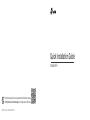 1
1
-
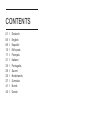 2
2
-
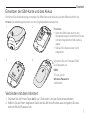 3
3
-
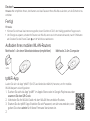 4
4
-
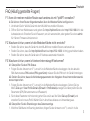 5
5
-
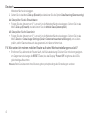 6
6
-
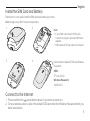 7
7
-
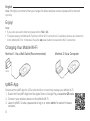 8
8
-
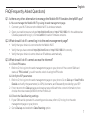 9
9
-
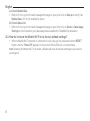 10
10
-
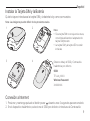 11
11
-
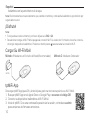 12
12
-
 13
13
-
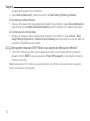 14
14
-
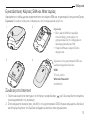 15
15
-
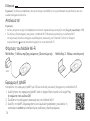 16
16
-
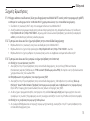 17
17
-
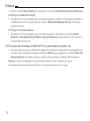 18
18
-
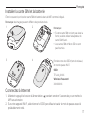 19
19
-
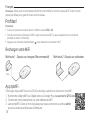 20
20
-
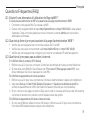 21
21
-
 22
22
-
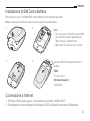 23
23
-
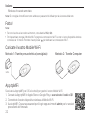 24
24
-
 25
25
-
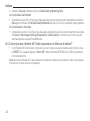 26
26
-
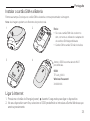 27
27
-
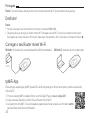 28
28
-
 29
29
-
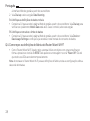 30
30
-
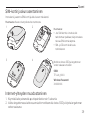 31
31
-
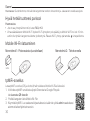 32
32
-
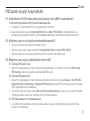 33
33
-
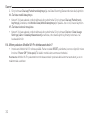 34
34
-
 35
35
-
 36
36
-
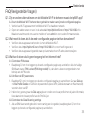 37
37
-
 38
38
-
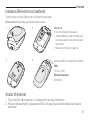 39
39
-
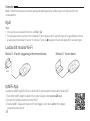 40
40
-
 41
41
-
 42
42
-
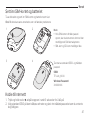 43
43
-
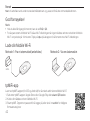 44
44
-
 45
45
-
 46
46
-
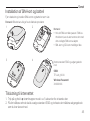 47
47
-
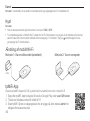 48
48
-
 49
49
-
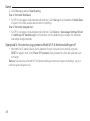 50
50
-
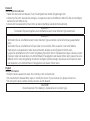 51
51
-
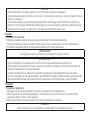 52
52
-
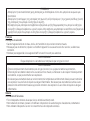 53
53
-
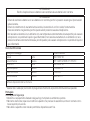 54
54
-
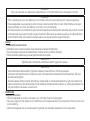 55
55
-
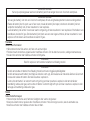 56
56
-
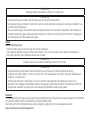 57
57
-
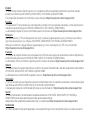 58
58
-
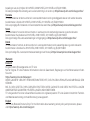 59
59
-
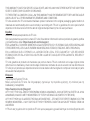 60
60
-
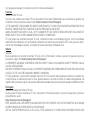 61
61
-
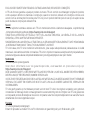 62
62
-
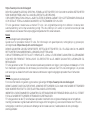 63
63
TP-LINK M7200 4G LTE Mobile WiFi Installatie gids
- Type
- Installatie gids
in andere talen
- italiano: TP-LINK M7200 4G LTE Mobile WiFi Guida d'installazione
- français: TP-LINK M7200 4G LTE Mobile WiFi Guide d'installation
- Deutsch: TP-LINK M7200 4G LTE Mobile WiFi Installationsanleitung
- português: TP-LINK M7200 4G LTE Mobile WiFi Guia de instalação
- dansk: TP-LINK M7200 4G LTE Mobile WiFi Installationsvejledning